精雕教程
2024版精雕机编程培训教程ppt课件

目标
使学员掌握精雕机编程的基本技能, 能够独立完成简单的精雕作品。
内容
精雕机概述、精雕机编程基础、精 雕机操作技巧、精雕作品设计与制 作等。
教学方法与安排
方法
采用理论讲解与实践操作相结合的教学方法,注重学员的实际操作能力。
安排
每周进行两次课程,每次课程2小时,共计8周。前4周主要进行理论知识和基础 操作的学习,后4周进行实践操作和作品设计。
01
学员A
通过本次培训,我深刻理解了精雕机编程的重要性和复杂性,掌握了基
本的编程方法和技巧,对今后的工作有很大的帮助。
02
学员B
在培训过程中,我遇到了很多问题和困难,但是在老师和同学的帮助下,
我逐渐克服了这些困难,取得了很大的进步。
03
学员C
本次培训让我对精雕机编程有了更深入的了解,同时也让我认识到了自
图形修剪与延伸
学习图形修剪和延伸技巧, 优化图形轮廓。
复杂图形处理策略
图形分解与组合
掌握复杂图形的分解与组合方法, 提高绘图效率。
图形布尔运算
学习并练习图形布尔运算,实现 图形快速编辑。
图形嵌套与阵列
了解图形嵌套和阵列技巧,创建 复杂图形组合。
05
刀具路径生成与优化
刀具路径生成原理及步骤
原理
根据路径。
精雕机编程培训教程 ppt课件
contents
目录
• 课程介绍 • 精雕机基础知识 • 编程软件介绍与操作 • 图形绘制与编辑技巧 • 刀具路径生成与优化
contents
目录
• 加工参数设置与调整策略 • 仿真模拟与实际操作对比 • 故障诊断与维护保养知识 • 总结回顾与展望未来
01
精雕机平面操作教程

精雕机平面操作教程文件排版存档编号:[UYTR-OUPT28-KBNTL98-UYNN208]准备好要加工的文件(.b m p或者s t l)第一步:双击桌面“北京精雕”图标打开软件。
双击桌面“北京精雕”图第二步:文件---输入---点阵图像.bmp或者三维曲线曲面.stl格式的文件.bmp格式Stl格式第三步:选择文件点击打开第四步:点击鼠标左键放下图标第五步:使用下面工具绘制外轮廓红色的线为外轮廓,按鼠标右键退第六步:按住鼠标左键拖拉或者点击左键选择外轮廓(以下步骤选取方法一样),点击变换命令下的尺寸等同,鼠标左键选取位图第六步:选双向尺寸等同第七步:点击右侧对齐然后点击组合对齐对齐组合对齐第八步:左键点击位图出现图形对齐窗口第九步:选取位图,点击---艺术曲面----图像纹理----位图转网格第十步:点击位图,出现位图转曲面窗口,设置曲面高度(曲面高度指的是图形的最低和最高之间的高度)第十一步:点击选取位图按键盘Delete键删除第十二步:选取网格点击---艺术曲面----网格重构:改变精度第十三步:改变X、Y轴向精度这里改变精度(建议设为)第十四步:选取网格点击虚拟雕塑第十五步:点击---模型-----Z向变换第十六步:点击----高点移至XOY第十七步:点击---选择工具图标第十八步:选取网格和雕刻范围,点击---刀具路径---路径向导---出现设定加工范围窗口第十九步:选择加工范围,点击下一步第二十步:选择刀具点击下一步第二十一步:设定切削用量点击下一步第二十二步:进给设置----路径间隙(改变路径间距---间距越小加工精度越高,但是加工时间越长;建议设为左右)第二十三步:进给设置----进刀方式(关闭进刀方式)点击完成第二十四步:选取路径,点击---刀具路径-----输出刀具路径第二十五步:弹出“刀具路径输出”对话框,选择保存路径和文件名,点保存第二十六步:在“输出 ENG文件”对话框中,点击“拾取二维点(D)”按钮,点击位图左下角第二十七步:在“输出 ENG文件”对话框中,点击“确定”按钮第二十八步:关闭软件第二十九步:点击桌面格式转换工具图标第三十步:点击高级参数设置输入---浏览选择要转换的文件,输出----浏览保存到指定位置第三十一步:点击转换按钮完成转换第三十二步:双击桌面图标第三十三步:点击系统参数---厂商参数----把电机参数中的X轴,Y轴改为,点击应用第三十四步:点击命令操作----回机械原点第三十五步:手动对工作原点第三十六步:手动对工作原点第三十七步:工件坐标清零(鼠标点击下的X Y Z的参数框)按键盘F7回工作原点鼠标左键点击“工件坐标”下面的三个框进行工件坐标第三十八步:按下主轴旋转(首先将转速设置为15000以下等启动正常后设置为最快)第三十九步:在下图空白处右击卸载程序,再次右击加载新程序第四十步点击命令操作-----开始(机床开始执行程序)。
精雕软件5轴学习第六章
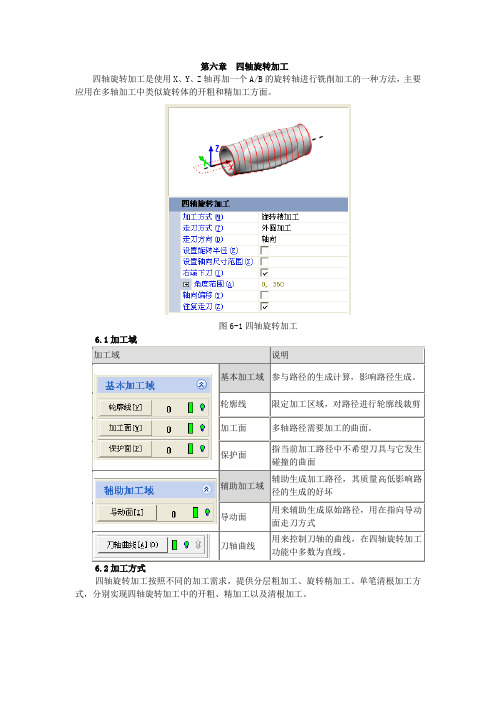
第六章四轴旋转加工四轴旋转加工是使用X、Y、Z轴再加一个A/B的旋转轴进行铣削加工的一种方法,主要应用在多轴加工中类似旋转体的开粗和精加工方面。
图6-1四轴旋转加工四轴旋转加工按照不同的加工需求,提供分层粗加工、旋转精加工、单笔清根加工方式,分别实现四轴旋转加工中的开粗、精加工以及清根加工。
图6-2加工方式6.3 四轴旋转走刀方式四轴旋转加工为方便用户根据加工对象的外形及复杂情况,提供了:外圆加工、凹腔加工、指向导动面三种走刀方式,满足用户多种加工需求。
6.4 四轴旋转走刀方向四轴旋转加工提供了常用的多种走刀方向,来控制加工过程中刀具的走向,方便用户选择,提高加工效率。
图6-11外圆加工和凹腔加工走刀方式图6-12指向导动面走刀方式图6-16螺旋开粗展开效果生成的路径倾斜方式——螺纹特征注意:对螺纹线不在同一圆柱上的螺纹,按螺纹特征方法是生成不了螺图6-20不能生成螺纹走刀指每条路径子段按照导动面的U向进行加工,路径子段之间按照导动面说明:1、ES-SurfMill6.0软件中四轴旋转加工是以X轴为旋转轴生成的加工路径,所以要注意调整加工图形的轴线必须与当前加工坐标系或局部坐标系的X轴重合。
2、四轴旋转加工的深度范围与其它加工方法的深度范围参数略不相同,详细使用说明如下:图6-23深度范围设置3、四轴旋转加工支持轮廓线限定加工区域,裁剪加工路径。
1)支持闭合边界曲线裁剪路径。
闭合边界曲线指曲线绕旋转轴线展开后,曲线处于闭合状态。
图6-24闭合边界曲线裁剪2)支持开边界曲线裁剪路径。
开边界曲线指曲线绕旋转轴线展开后,曲线处于非闭合状态图6-25非闭合边界曲线裁剪。
精雕软件教程

精雕软件教程1. 运行雕刻机精雕软件(JDPaint)之前先运行NC路径转换器(NCserver)2.打开精雕软件3. 输入图片点击【文件】——【输入】——【点阵图像】——找到要刻的灰度图(一般为bmp格式)——打开4.调整图片大小选中图片——点击【变换】——【放缩】——设置合适的尺寸——确定5.生成浮雕曲面点击【艺术曲面】——【图像纹理】——【位图转成网格】——点击图片——设置合适的曲面高度6.Z向变换将图片拖至其他位置与网格分离——选中网格——点击【虚拟雕塑工具】——点击【模型】——Z向变换——点击将高点移至XOY平面7.做路径点击【选择工具】——选中网格——点击【刀具路径】——【路径向导】——选择曲面精雕刻——下一步——选择合适的刀具(刀具库中没有的刀具可以双击其中一把刀具将其参数修改后确定)——下一步(使用维宏控制系统的无需选材料)——将雕刻机雕刻路径参数中的路径间距重新设置(一般将重叠率调至20%-35%)——完成8.输出路径拉框选中已经做好的路径——点击【刀具路径】——输出刀具路径——找到要保存的位置并命名后点击保存———ENG文件格式选择ENG4.x,输出原点处点击【特征点】选择路径左下角——确定——将NC路径转换器的文件头尾设置全部清空——点击【生成】9.将做好的NC文件导入雕刻机控制系统(维宏控制)按照维宏控制操作说明进行操作即可完成雕刻精雕软件教程画图片1.打开精雕软件;2.文件→输入→点阵图像;3.桌面→练习图片→文件类型(jpg)→空白点(右键)→查看(微略图滚动选择)→打开;4.点左键;5.选中后加锁→已选对象加锁→右键;6.绘制→多义线→样条曲线;7.shift+右键用来移动图片;【抓手工具】8.从最高处开始画;9.打开端点(捕捉点)和最近点,其余关闭;10.用L是退一步(线条的返回);11.用Delete来删除(或用Χ)图像的旋转1.专业功能→图像处理→旋转→(90º逆时针;90º顺时针;180º;自定义角度)任意选适合的→确定→加锁→选择对象加锁;【加选:shift+选择工具;Ctrl键减选;shift+左键:复制;shift+方向键:旋转图片】图像填色前的准备工作图像修剪法1.点编辑内的修剪;2.点修剪部分周围的线条(用左键);3.在空白处点击一下右键;4.点击所需修剪的线条(左键);【Alt+8】图像延伸法1.点编辑内的延伸;2.用左键点击一下所需延伸与到延伸处的直线;3.在空白处点击右键;4.用左键再点击一下需延伸的线条;【Alt+9】线条的切断1.用鼠标点击一下所需切断的地方;【Alt+E+K】2.点编辑→切断→用拥有刀子的鼠标点击一下所需切断的部分→点击右键(在空白处);线条的链接(两条接头没接好)1.点编辑→连接→点屏幕右边的缺省连接→用左键点击两条被连接的线条;对象为同一区域的两条直线的连接;2.点编辑→连接→改变首点连接→用左键点击两条被连接的线条;【Alt+E+J】连接功能1.在左边一节点编工具(可以合并断点、重点、等)新建文件夹1.打开练习图片;2.其他位置→桌面→文件和文件任务;3.创建一个新文件夹;画虚线(一般填颜色时用)1.画虚线→先选颜色上的单线填色→在点击线条按空格键再画;图像填色1.虚拟雕塑工具→选中图片(把图片框起来);2.模型→新建模型→右边确定;3.模型→调整步长→顶点数(用来控制线条的粗线)顶点数=XY步长(一般150万-200万看电脑来决定)→确定;4.颜色→单线填色→点所需颜色到颜色栏目中选;5.种子填色:①不同的区域要填不同的颜色;②描线业一样不同的区域要把它切断;6.种子填色也可用快捷键:按Ctrl+左键(快速填色);7.Z是返回键;【只能返回一步】【N:取消颜色;Shift+Z:单线填色;Shift+X:种子填色】限高保低如我做4毫米,量比如6毫米,应限高保低→到选项→限高保低→限高填上→确定冲压1.选好填色后的图片;2.塑雕→冲压→右边的颜色(外)一般为黄色→冲压深度(一般3-4毫米看客户的需求而定);3.按鼠标键点底色(黄色)一下同时按Shift键,把黑的颜色扫一遍(左键)→右键结束;4.选项→地图方式显示(有颜色图像=选项的图形方式显示);5.雕塑→去料→限高(不一定)→颜色模板(颜色内);6.按Shift键把鼠标放在最高的地区内;7.Ctrl+右键是对去料过的高度(深度浅的查看);8.返回按鼠标右键到俯示图;9.F12全屏观察;【冲压:Shift+R ; 去料:Shift+W ; 堆料:Shift+Q ;磨光:Shift+E】刀的区别1. H—对刀的现实与隐藏2. E—隐藏线条与线条显示;3. R—隐藏模型;4. N—取消颜色;5. G—隐藏颜色;6. Z—可返回一片;7. Shift+B—看到图形Shift+N—地图方式显示;8. A—指刀的直径(圆圈)放小S—指刀的直径(圆圈)放大;9. Q—指刀的浅度W—指刀的深度;10. D—指刀的窄度F—指刀的宽度;注意如下:1.如果冲压错误了,再重新回到冲压→颜色内→按住Shift键用左键点击一下所需区域;2.如果去料错了要重新开始:雕塑→冲压→右边的颜色内→冲压深度(如3mm```)→按住Shift键点击一下左键,松开Shift再点一下左键→右键结束;3.如图在进了模型后跑掉图片→右边上的眼睛点一下;4.如两种颜色有毛刺时→雕塑→冲压→颜色无效;颜色被取消后补修的方法注意:取消颜色→N键步骤:1.先把窗口缩小到下面的任务栏中;2.打开以前那幅有颜色的图片→模型→存为位图→保存(打名字)→右边确定→关掉这个窗口;3.打开失去颜色图片的窗口→模型→加载模型颜色→打开刚才所保存的图片;三角刀1.导动—导动去料;如果全部集合,先点线一条另按(Shift+左键)点完叶茎的线→导动去料→调好刀的深浅→右边颜色模板内→笔画类型选好→中茎点依稀;如果不集合:导动去料→调好刀的深浅→右边颜色模板内→笔画类型选好→再选中线条(按Shift+左键)点一下直到点完为止;如果想把所有的线条方向调成同意方向,可以如下操作:变换→调整方向磨光(也就是打磨)1.效果→磨光→高度模式:任意选(1.去高补低2.反补低3.反去高)→颜色模(颜色内)→磨光力度挡住:任意选(1.慢(细)```5.快(粗));2.如叶子一般要保留硬边;祥云浮雕1.祥云浮雕(必须有颜色)→几何;2.高度(不能大于板的厚度如3mm)相当于你填的数字;3.基高(不能大于板的厚度如3mm)且小于高度;4.拼合方法→关闭→反在流动层上比较→点两边线条点左键(右键);5.没有冲压可用取高(可做取代:两边低、中间高);6.冲压过用取代(也可用切除、取低、叠加);1.取代:1.中间高、两边低→左键(先点中间,再点两边)→确定;2.一边低、一边高→左键(先点高(中间)再点低)→确定;冲 2.取高:1.两边高、中间低→点中间,再点两边(不过高度用负数如高-0.8;基高 2.2,总板厚度是3mm);压 3.叠加:1.一般叠加(基高填底的数字)高度不填;2.高度填的话(要用负数),中间低,两边高—先点中间,再点两边;过 4.取低:1.先切断同一区域的线条(先点低再点高)效果为一边高,一边低;5.切除:1.切取跟取高,取代恰好相反,材料越去多的是低;用 2.两边高,中间低不用填基高(为0)只填高度(一般点高线);7.祥云浮雕卡位的话按空格键一下;8.注意:1.不重叠的叶子,基高或高由自己填;2.重叠号几个就要分出基高,比如(2片叶子基高是1.5,高度为0.8可中间低,两边高一先点中间后点两边)要低于前片叶子基高和高度(第1片基高为2,高度为1);3.祥云有些不能做,用去料之后用磨光,保留硬边;注意:在未冲压过并用祥云时基高为0,只填高度用叠加;博古(门窗比较多直线多)1.导出图片→绘制→直线→在到视图里的端点,正交捕捉点打开→画在博古上(外围尺寸在原图的边框上);2.再在点一下绘制下面的“+”直线→再点绘制→直线→刚才的端点上画一条直线(稍长点);3.测量→两条角度→分别点两条直线(从上到下拉)→看下面的角度(两直线夹角);4.选中图片(点击一下)→专业功能→图像处理→旋转→自定义制度→填入刚才测量的角度→再选角度(顺或逆)→确定→右边加锁→已选图像加锁→点右下角的矩形框在博古上框;5.测量→距离→测量所画矩形到博古线条的距离→编辑→单线等距→偏移距离(填好测量的数字)→确定;(出现小箭头上点上,下点下)6.再测量→距离→点花的距离→编辑→单线等距离偏移距离→确定;(出现小箭头上点上,下点下)7.绘制→直线→画两条垂直线(90º)交叉线条(+)→编辑→单线等距(如1.6mm测量距离)→次数(7)→确定→分别点直线如箭头,竖线(总共有8次);8.编辑→单线等距→次数(5米)→确定(总共6次);9.把线条全部集合→按Shift链一次完成再点一下集合→给线条上色;10.把线条全部移到与博古相应的位置→按左键结束;11.绘制→直线(垂足点打开其余关闭)→照着博古画线条(要一笔画成)→再点画好图形集合→移到空的地方→删除线条;12.编辑→单线等距→偏移的距离(如1.6mm)→1次→确定→点直线再点箭头;13.在图形上画直线→再单线等距(改为一半)如16/2(0.8mm)→确定→点直线朝箭头→延伸→再把图形(集合)→变换→平移→右边的复制图形(打√)→从最左边到右边拉拉完为止;14.也可用把图形(集合)完→变换→列阵→矩形列阵想填几个就填几个→确定;15.图形集合→变换→复制图形打√→等中点出来往上拉复制了四个;16.再把复制好的图形→到编辑修剪长出来的线条→用直线→确定线条;17.把线条集合→变换→尺寸等同→确定→点线条→水平尺寸等同→确定→【Y】对齐→组合对齐→点线条→中心打√→顶部√→确定;18.集合→变换→镜像(找中点)点一下拉一点(直线)→上下复制好了;19.先把图形复制5个(四个好了)→变换→平移(往后拉一个直到端点出来);20.集合(按点)→微调角度(90º)→Shift+(↓)键→把图形移下来;21.绘制→直线换两个直线→编辑→单线等距→确定→点直线朝下→再把没用的线条取消→把两条直线集合点;22.变换→尺寸等同→对齐→组合对齐→再点一下内线→点线→等同方向→竖直尺寸等同→确定→图形对齐(打中心√)→右边打√→确定→集合→变换→镜像→找中点→镜像到左边即可;23.再剪修和延伸(四个角落);24.再删除博古线的外框(第三条);注意:1.博古线一定要集合才行;2.可以用编辑里的链接;3.博古也要→变换→放缩;25.用多义线与镜像画完中间部分(也可用直线,测量)26.画椭圆时,要打开圆角矩形在多义线找三点弧,要关掉“+”在节点编辑工具(合并断点);区域浮雕(不用颜色)shift+D1.雕塑→区域浮雕→填上基准高度任意(如2)也就基高→颜色无效→取高→点中间在点外线;2.区域可以不用颜色,基准高度为0,用叠加可避免毛刺,高度任意(如2)只读高度;注:区域浮雕必须一个区域里面,要是一个整体线条,必须连接和集合,不能有重点,断点才能做(先点节点编工具→自交点,断点,结束没问题了再做)有两点重叠时先融合节点,不能有多余点,需删除如果是在两个线框里做,需要先将两个线条集合在做扫琼面时,则往往相反,需将所有线条切断扫琼面(出外框的线条)1.扫琼面不用填颜色;2.线条一定要切断;3.在外围的博苦线随便画一条直线→单线等距→自己决定(比如基高0.5,高度2.5,总共3mm,一般里面的线高)4.再用多义线划线的高低(也就是形状)2.5高,0.5基高,虚线自己定5.集合(移出)形状→把框的内外四角切断→变换→调整方向→几何→扫琼面→轨迹线填上(上点一下外框,再点一下内框线)→截面线点上(点拼中间)→再到画多义线的线条点一下→截面基点里(左下)→截面高度效果(√)等高(或不等高)→拼合方式(取高)→颜色无效6.上面复制到下面的话→打开特征→对征特征→对称方式里→上下部分对称(如果中间没有东西也可用上下完全对称)→再点一下做好的那一面内线即可在进入扫琼面时,需先做一个样本,相当于是“放样”要注意线条方向相同在第二次做外围框扫琼面时,截取轨迹的顺序要与第一次相同对象特征:如果是左右相同,已做好左边,只需选择左边部分对称并可,上下也是同一个道理在做特征里面的矩形阵列时,横向纵向间距为1的距离圆形阵列1.绘制直线→两点直线→画一条直线(打开正文)捕捉端点→点(田)再画一条直线→测量→两线角度→选中→专业功能→图形处理→旋转→自定义任意,写(如0.9测量出来的数字)→捕捉线如在下点顺时针(如在上点逆时针)→确定→加锁→已选好图像加锁;2.按原图画一个两点圆→编辑→单线等距→再画一个矩形框→量一下框的距离→变换→放缩→横向尺寸和纵向尺寸填一样→确定3.选外框→对齐→组合对齐→点一下外圆→中心(√)→中心(√)→确定;4.角对角画一条线(+)【角度直线】打开端点,最近点,其它关闭→再画中心圆(用两点圆)→测量→单线等距→画一条对角线→再点出右下角的画梅花→圆弧星型和双半径显示打√→圆(用两点圆画梅花心)→绘制→多义线画洋花→画好的半个就镜像(平移复制打√)→集合线条→绘制→直线→角度直线→找出中点,点一下→填上右下角(126°)度按Enter确定键(交点打开)其它关掉(角度直线)5.画好半个镜像成一个→变换→阵列→圆形阵列→删除原始图形(√)→角度间距填72°→复制数目 5→确定→找出圆的中心点,点一下即可(圆心打开,其它的关闭);6.选中图形→虚拟雕塑工具→填上画好一个的颜色→用样云和区域做好→做()时,填基高(1.5)高度(1.2)→先点中间再点内边→右键结束;7.(0)()做小圆→基高(1.8)高度(1.2)就是不能超过3毫米→用叠加。
数控雕刻机雕刻软件之精雕的使用教程
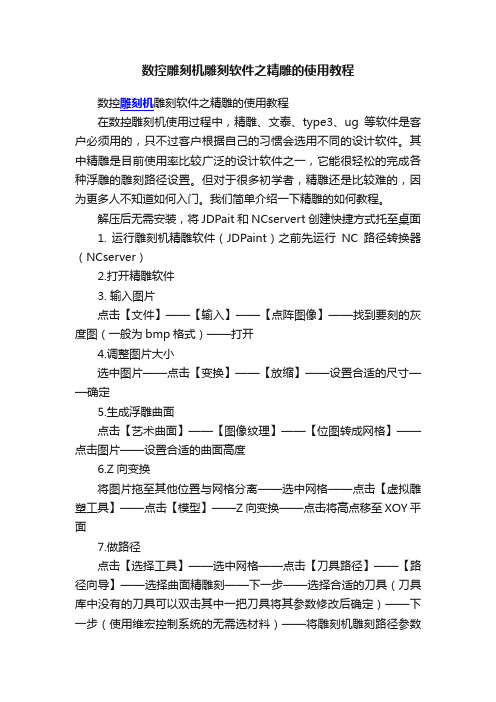
数控雕刻机雕刻软件之精雕的使用教程数控雕刻机雕刻软件之精雕的使用教程在数控雕刻机使用过程中,精雕、文泰、type3、ug等软件是客户必须用的,只不过客户根据自己的习惯会选用不同的设计软件。
其中精雕是目前使用率比较广泛的设计软件之一,它能很轻松的完成各种浮雕的雕刻路径设置。
但对于很多初学者,精雕还是比较难的,因为更多人不知道如何入门。
我们简单介绍一下精雕的如何教程。
解压后无需安装,将JDPait和NCservert创建快捷方式托至桌面1. 运行雕刻机精雕软件(JDPaint)之前先运行NC路径转换器(NCserver)2.打开精雕软件3. 输入图片点击【文件】——【输入】——【点阵图像】——找到要刻的灰度图(一般为bmp格式)——打开4.调整图片大小选中图片——点击【变换】——【放缩】——设置合适的尺寸——确定5.生成浮雕曲面点击【艺术曲面】——【图像纹理】——【位图转成网格】——点击图片——设置合适的曲面高度6.Z向变换将图片拖至其他位置与网格分离——选中网格——点击【虚拟雕塑工具】——点击【模型】——Z向变换——点击将高点移至XOY平面7.做路径点击【选择工具】——选中网格——点击【刀具路径】——【路径向导】——选择曲面精雕刻——下一步——选择合适的刀具(刀具库中没有的刀具可以双击其中一把刀具将其参数修改后确定)——下一步(使用维宏控制系统的无需选材料)——将雕刻机雕刻路径参数中的路径间距重新设置(一般将重叠率调至20%-35%)——完成8.输出路径拉框选中已经做好的路径——点击【刀具路径】——输出刀具路径——找到要保存的位置并命名后点击保存———ENG文件格式选择ENG4.x,输出原点处点击【特征点】选择路径左下角——确定——将NC路径转换器的文件头尾设置全部清空——点击【生成】9.将做好的NC文件导入雕刻机控制系统(维宏控制)按照维宏控制操作说明进行操作即可完成雕刻。
俗话说,师傅领进门,修行在个人。
精雕学习步骤5

文件-输入-点阵图形-打开-查找范围-桌面-JD文件夹类型(BMP)-桃子-打开点击造中图片-变换-图形聚中-确定(F6,图像最大化)绘制-多义线-样条曲线-锁定(Decet)锁定加锁-选中对象加锁-全部解锁保存文件-保存-另存为JD文件夹选择{交叉选,点选,框选} 编缉{修剪,延伸,切断}新建-菊花-保存打开文件-点击虚拟雕塑(小刀)进入虚拟界面-条选线条-模型-新建模型―确定-模型-调整步长-确定点选图形-小刀-颜色-单线填色-种子填色(背景)-单线填色(集合状态)雕塑-冲压-颜色内(高度为<雕刻深度>)解除线集合-选项、图形方式显式(shift+n)-颜色-单线填色(shift+z)颜色-种子填色(shift+x)-去料(shift+n)区域浮雕(闭合的线)绘制多义线-延伸线条-区域提取-点要做的树枝的线条(成粉色)-生成选择区域-确定-冲压-雕塑-区域浮雕绘制-矩形-绘制小矩形-测量(距离)-输入微调距离-小键盘方向移动小矩形-变换-镜像-同时选中四个小矩形-集合-编缉-区域裁剪-+-编缉倒角-倒圆角直纹面将要做的区域颜色填好-绘制两条输助线(直线)-几何-Z向移动曲线-输入移动距离-点选线条-几何-直纹面-取代颜色内-分别点击两条Z向变换后的线条扫掠面先回到平面,再把瓶口瓶底的Z点为起点,再在旁边先画一条直线再在直线上画一个半圆(调解高低作用)点击几何-扫掠面-轨迹线-截面线(半圆)-取代颜色内Z向变换(调整模型高低)特征:高度放缩截取模型矩形(选中的部分)-回到平面-点击大圆形-小刀-模型-截取模型-点击小图形-艺术曲面-拼合-点击被拼曲面(小图形)-拼合基面-取代-曲面融合-确定花蕊绘制圆-里面绘制一个小圆-找出圆心连接小圆-选中小圆跟线-变换-阵列-圆形阵列-输入所要的角度间距,复制数目-确定-点中圆心-雕塑-区域浮雕(小圆)-导动-导动推料(线条)把造型涂色-点击颜色-等高填色-点击平坦面-特征-圆形阵列-点击中心回到平面-选择一个区域-艺术绘制-区域提取-生成外轮廓-艺术曲面-修剪-二维闭环-被剪裁曲面(大曲面)-剪裁截闭轮廓(小曲面)-保留环内-确定-艺术曲面-网格重构-网格精度(0.10.1)确定-点击小刀路径:回到平面-画一个矩形-变换-尺寸等同-双向尺寸等同-对齐-组合对齐-确定-(画框)变换-图形聚中-顶部聚中-确定-变换-3D环境-确定-点击刀具路径界面-刀具路径-路径向导-曲面(网面)-曲线(外线)-下一步-曲面精雕刻-路径角度(直纹0度斜纹45度横纹90度)环绕等距走刀表面高度为0雕刻深度(看冲压的度数)刀具名称-锥度平底刀路径间距(0.12)刀具路径-路径向导-曲线-下一步-雕刻深度刀具名称-平底-3.17-下刀角度(15度)分成方式-减少抬刀等高填色-点击平坦面(低于0.02)-区域失量化-编缉-区域等距-变换-3D环境-点击刀具路径界面-刀具路径-路径向导-曲面(网面)-曲线(向外等距的线)(网面+一条线)区域粗雕(曲面外边界线+颜色失量化的线)(一条线+一条线)轮廓切割闭合的轮廓线平底向外偿(向外)雕刻深度(木板的高度)下刀方式:大刀>=4mm螺旋小刀<4mm沿轮廓轮廓切割选择节点(任意一点)-选取边线-回到平面-刀具路径-路径向导-轮廓切割-半径补偿(向外偏移)-雕刻尝试(木板的厚度)-下一步选择刀具(平底-3.00)吃刀深度-下刀角度(15度)-下一步(完成)框选曲面-刀具路径输出-设文件名义-保存-使用刀具-输出原点-路径中心(左下角右下角)-完成再回到自己的文件夹里找设好的文件点击-渲染-仿真抓图Pri-F12-F6-E(隐藏线条)-prp开始-程序-附件-画板-(trl+粘贴)编缉-粘贴-保存(jpg)轮廓切割:先做好曲面精雕刻-点击图形1-右键(添加新路径)-选择(任意点)-刀具路径-路径向导-曲线(轮廓切割线)直线-分别把点设置在直线上-点击十刀-几何-Z向移动点-输入移动距离-回到平面-去掉直线-绘制-三维曲线-三维样条曲线-把点连接起来-几何曲面-直纹面-截面线(两条直线)-确定-生成曲面-变换-图形聚中-顶部聚中-变换-并入3D环境-确定-点击路径界面-把以前的路径删掉-重做一个路径-点击图形1-添加新路径-选择投影雕刻-刀具路径-路径向导-曲面(点击外面大图形)-路径(小图形)下一步-……曲线阵列绘制两条曲线-点击曲线-变换-阵列-曲线阵列-输入数值-点击所相交的点-出现方向-点击所要的方向出现-完成图形放到曲线上绘制几个图形(0)-再画一条曲线-变换-阵列-图形放到曲线上-框选所有,图形-点击线条-完成弯板先把板装在机器上,至少找12个点(F8)分别把点设置所找的高度-连接起来-几何曲画-直纹面-点击两条线-生成曲面-路径-投影雕刻在板的中心线任意线端点开始找F8-X不变Y调动每间隔5mm-9mm把刀夹跟板画相接处记下F8数值弯板:用直纹面做的曲面至少要比建好模的大直纹面的曲面要旋转180D旋转(打对的图纸)建好模的曲面顶部聚中路径-直纹面的曲面顶部聚中-投影原来曲面高度为4,缩放为2模型-Z向变换-设置高度-Z向放缩计算平行截线精加工路径雕塑-虚拟雕刻-虚拟雕刻命令中提供一个计算平行截线加工路径选项当短形网格的尺寸较大或机器内存较小时可以考虑使用以选项计算刀路需要定界时需进命令前预选定界区域单线雕刻选中线条-刀具路径-单线雕刻不规则的木板:用环绕等距时,做路径比较慢但加工速度比较快Alt+T预算加工时间(按EXT暂停或停止才能预算)建自己的文件打开电脑-点击右键-点击新建-文件夹-桌面出现(右上角)新建文件夹-在框内输入自己的名字复制刀具时-点击左健选中一把刀-点击右健复制-点击右键编缉路径生成后可以把它镜像过来(打对)回到平面-在左或右外边画一条正交直线-框选直线变换-并入3D-nile-框选全部路径-路径编缉-2D-点击线的任意两点-镜像生成-框选反路径(镜像路径)-输出刀具路径-设文件名-保存-使用刀具-输出原点{中径中心(左下角右下角)}-完成做拉通时:到图里用颜色矢量化点击生成区域外轮廓线-刀具路径-选中要拉通的封闭线-轮廓切割-向内偏移当文件横在精雕机上出现格式出错打不开时把文件重命名-在原来的名字上加(engi)加密版到设计版:做好的图-地图显示方式-线框显示-保存雕塑模型-命名-保存-全选曲面-文件-输出-保存类型(DXF)-文件名(所命令的)-选择输出(文件)-保存-1022版本打开。
精雕软件教程
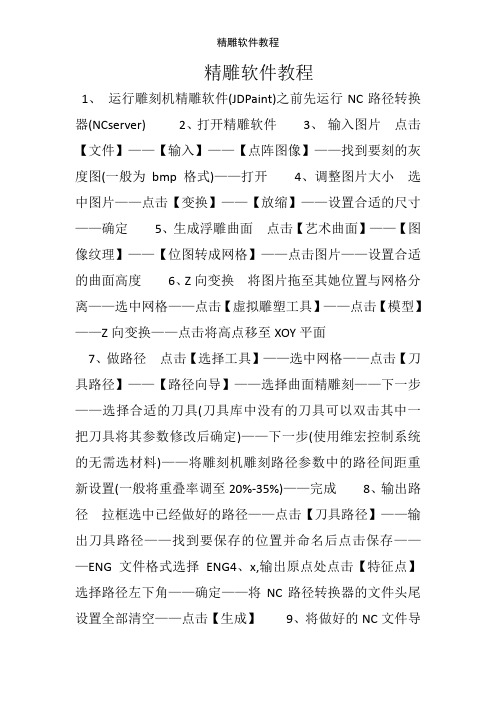
精雕软件教程1、运行雕刻机精雕软件(JDPaint)之前先运行NC路径转换器(NCserver)2、打开精雕软件3、输入图片点击【文件】——【输入】——【点阵图像】——找到要刻的灰度图(一般为bmp格式)——打开4、调整图片大小选中图片——点击【变换】——【放缩】——设置合适的尺寸——确定5、生成浮雕曲面点击【艺术曲面】——【图像纹理】——【位图转成网格】——点击图片——设置合适的曲面高度6、Z向变换将图片拖至其她位置与网格分离——选中网格——点击【虚拟雕塑工具】——点击【模型】——Z向变换——点击将高点移至XOY平面7、做路径点击【选择工具】——选中网格——点击【刀具路径】——【路径向导】——选择曲面精雕刻——下一步——选择合适的刀具(刀具库中没有的刀具可以双击其中一把刀具将其参数修改后确定)——下一步(使用维宏控制系统的无需选材料)——将雕刻机雕刻路径参数中的路径间距重新设置(一般将重叠率调至20%-35%)——完成8、输出路径拉框选中已经做好的路径——点击【刀具路径】——输出刀具路径——找到要保存的位置并命名后点击保存———ENG文件格式选择ENG4、x,输出原点处点击【特征点】选择路径左下角——确定——将NC路径转换器的文件头尾设置全部清空——点击【生成】9、将做好的NC文件导入雕刻机控制系统(维宏控制)按照维宏控制操作说明进行操作即可完成雕刻精雕软件教程画图片1.打开精雕软件;2.文件→输入→点阵图像;3.桌面→练习图片→文件类型(jpg)→空白点(右键)→查瞧(微略图滚动选择)→打开;4.点左键;5.选中后加锁→已选对象加锁→右键;6.绘制→多义线→样条曲线;7.shift+右键用来移动图片; 【抓手工具】8.从最高处开始画;9.打开端点(捕捉点)与最近点,其余关闭;10.用L就是退一步(线条的返回);11.用Delete来删除(或用Χ)图像的旋转1.专业功能→图像处理→旋转→(90º逆时针;90º顺时针;180º;自定义角度)任意选适合的→确定→加锁→选择对象加锁;【加选:shift+选择工具;Ctrl键减选;shift+左键:复制;shift+方向键:旋转图片】图像填色前的准备工作图像修剪法1.点编辑内的修剪;2.点修剪部分周围的线条(用左键);3.在空白处点击一下右键;4.点击所需修剪的线条(左键); 【Alt+8】图像延伸法1.点编辑内的延伸;2.用左键点击一下所需延伸与到延伸处的直线;3.在空白处点击右键;4.用左键再点击一下需延伸的线条; 【Alt+9】线条的切断1.用鼠标点击一下所需切断的地方; 【Alt+E+K】2.点编辑→切断→用拥有刀子的鼠标点击一下所需切断的部分→点击右键(在空白处);线条的链接(两条接头没接好)1.点编辑→连接→点屏幕右边的缺省连接→用左键点击两条被连接的线条;对象为同一区域的两条直线的连接;2.点编辑→连接→改变首点连接→用左键点击两条被连接的线条; 【Alt+E+J】连接功能1.在左边一节点编工具(可以合并断点、重点、等)新建文件夹1.打开练习图片;2.其她位置→桌面→文件与文件任务;3.创建一个新文件夹;画虚线(一般填颜色时用)1.画虚线→先选颜色上的单线填色→在点击线条按空格键再画;图像填色1.虚拟雕塑工具→选中图片(把图片框起来);2.模型→新建模型→右边确定;3.模型→调整步长→顶点数(用来控制线条的粗线)顶点数=XY步长(一般150万-200万瞧电脑来决定)→确定;4.颜色→单线填色→点所需颜色到颜色栏目中选;5.种子填色: ①不同的区域要填不同的颜色;②描线业一样不同的区域要把它切断;6.种子填色也可用快捷键:按Ctrl+左键(快速填色);7.Z就是返回键; 【只能返回一步】【N:取消颜色;Shift+Z:单线填色;Shift+X:种子填色】限高保低如我做4毫米,量比如6毫米,应限高保低→到选项→限高保低→限高填上→确定冲压1.选好填色后的图片;2.塑雕→冲压→右边的颜色(外)一般为黄色→冲压深度(一般3-4毫米瞧客户的需求而定);3.按鼠标键点底色(黄色)一下同时按Shift键,把黑的颜色扫一遍(左键)→右键结束;4.选项→地图方式显示(有颜色图像=选项的图形方式显示);5.雕塑→去料→限高(不一定)→颜色模板(颜色内);6.按Shift键把鼠标放在最高的地区内;7.Ctrl+右键就是对去料过的高度(深度浅的查瞧);8.返回按鼠标右键到俯示图;9.F12全屏观察;【冲压:Shift+R ; 去料:Shift+W ; 堆料:Shift+Q ; 磨光:Shift+E】刀的区别1、H—对刀的现实与隐藏2、E—隐藏线条与线条显示;3、R—隐藏模型;4、N—取消颜色;5、G—隐藏颜色;6、Z—可返回一片;7、Shift+B—瞧到图形Shift+N—地图方式显示;8、A—指刀的直径(圆圈)放小S—指刀的直径(圆圈)放大;9、Q—指刀的浅度W—指刀的深度;10、D—指刀的窄度F—指刀的宽度;注意如下:1.如果冲压错误了,再重新回到冲压→颜色内→按住Shift键用左键点击一下所需区域;2.如果去料错了要重新开始:雕塑→冲压→右边的颜色内→冲压深度(如3mm```)→按住Shift键点击一下左键,松开Shift再点一下左键→右键结束;3.如图在进了模型后跑掉图片→右边上的眼睛点一下;4.如两种颜色有毛刺时→雕塑→冲压→颜色无效;颜色被取消后补修的方法注意:取消颜色→N键步骤:1、先把窗口缩小到下面的任务栏中;2、打开以前那幅有颜色的图片→模型→存为位图→保存(打名字)→右边确定→关掉这个窗口;3、打开失去颜色图片的窗口→模型→加载模型颜色→打开刚才所保存的图片;三角刀1.导动—导动去料;如果全部集合,先点线一条另按(Shift+左键)点完叶茎的线→导动去料→调好刀的深浅→右边颜色模板内→笔画类型选好→中茎点依稀;如果不集合:导动去料→调好刀的深浅→右边颜色模板内→笔画类型选好→再选中线条(按Shift+左键)点一下直到点完为止;如果想把所有的线条方向调成同意方向,可以如下操作:变换→调整方向磨光(也就就是打磨)1.效果→磨光→高度模式:任意选(1、去高补低2、反补低3、反去高)→颜色模(颜色内)→磨光力度挡住:任意选(1、慢(细)```5、快(粗));2.如叶子一般要保留硬边;祥云浮雕1.祥云浮雕(必须有颜色)→几何;2.高度(不能大于板的厚度如3mm)相当于您填的数字;3.基高(不能大于板的厚度如3mm)且小于高度;4.拼合方法→关闭→反在流动层上比较→点两边线条点左键(右键);5.没有冲压可用取高(可做取代:两边低、中间高);6.冲压过用取代(也可用切除、取低、叠加);1、取代:1、中间高、两边低→左键(先点中间,再点两边)→确定;2、一边低、一边高→左键(先点高(中间)再点低)→确定;冲2、取高:1、两边高、中间低→点中间,再点两边(不过高度用负数如高-0、8;基高2、2,总板厚度就是3mm);压3、叠加:1、一般叠加(基高填底的数字)高度不填;2、高度填的话(要用负数),中间低,两边高—先点中间,再点两边;过4、取低:1、先切断同一区域的线条(先点低再点高)效果为一边高,一边低;5、切除:1、切取跟取高,取代恰好相反,材料越去多的就是低;用2、两边高,中间低不用填基高(为0)只填高度(一般点高线);7.祥云浮雕卡位的话按空格键一下;8.注意:1、不重叠的叶子,基高或高由自己填;2、重叠号几个就要分出基高,比如(2片叶子基高就是1、5,高度为0、8可中间低,两边高一先点中间后点两边)要低于前片叶子基高与高度(第1片基高为2,高度为1);3、祥云有些不能做,用去料之后用磨光,保留硬边;注意:在未冲压过并用祥云时基高为0,只填高度用叠加;博古(门窗比较多直线多)1.导出图片→绘制→直线→在到视图里的端点,正交捕捉点打开→画在博古上(外围尺寸在原图的边框上);2.再在点一下绘制下面的“+”直线→再点绘制→直线→刚才的端点上画一条直线(稍长点);3.测量→两条角度→分别点两条直线(从上到下拉)→瞧下面的角度(两直线夹角);4.选中图片(点击一下)→专业功能→图像处理→旋转→自定义制度→填入刚才测量的角度→再选角度(顺或逆)→确定→右边加锁→已选图像加锁→点右下角的矩形框在博古上框;5.测量→距离→测量所画矩形到博古线条的距离→编辑→单线等距→偏移距离(填好测量的数字)→确定;(出现小箭头上点上,下点下)6.再测量→距离→点花的距离→编辑→单线等距离偏移距离→确定;(出现小箭头上点上,下点下)7.绘制→直线→画两条垂直线(90º)交叉线条(+)→编辑→单线等距(如1、6mm测量距离)→次数(7)→确定→分别点直线如箭头,竖线(总共有8次);8.编辑→单线等距→次数(5米)→确定(总共6次);9.把线条全部集合→按Shift链一次完成再点一下集合→给线条上色;10.把线条全部移到与博古相应的位置→按左键结束;11.绘制→直线(垂足点打开其余关闭)→照着博古画线条(要一笔画成)→再点画好图形集合→移到空的地方→删除线条;12.编辑→单线等距→偏移的距离(如1、6mm)→1次→确定→点直线再点箭头;13.在图形上画直线→再单线等距(改为一半)如16/2(0、8mm)→确定→点直线朝箭头→延伸→再把图形(集合)→变换→平移→右边的复制图形(打√)→从最左边到右边拉拉完为止;14.也可用把图形(集合)完→变换→列阵→矩形列阵想填几个就填几个→确定;15.图形集合→变换→复制图形打√→等中点出来往上拉复制了四个;16.再把复制好的图形→到编辑修剪长出来的线条→用直线→确定线条;17.把线条集合→变换→尺寸等同→确定→点线条→水平尺寸等同→确定→【Y】对齐→组合对齐→点线条→中心打√→顶部√→确定;18.集合→变换→镜像(找中点)点一下拉一点(直线)→上下复制好了;19.先把图形复制5个(四个好了)→变换→平移(往后拉一个直到端点出来);20.集合(按点)→微调角度(90º)→Shift+(↓)键→把图形移下来;21.绘制→直线换两个直线→编辑→单线等距→确定→点直线朝下→再把没用的线条取消→把两条直线集合点; 22.变换→尺寸等同→对齐→组合对齐→再点一下内线→点线→等同方向→竖直尺寸等同→确定→图形对齐(打中心√)→右边打√→确定→集合→变换→镜像→找中点→镜像到左边即可;23.再剪修与延伸(四个角落);24.再删除博古线的外框(第三条);注意:1、博古线一定要集合才行;2、可以用编辑里的链接;3、博古也要→变换→放缩;25、用多义线与镜像画完中间部分(也可用直线,测量)26、画椭圆时,要打开圆角矩形在多义线找三点弧,要关掉“+”在节点编辑工具(合并断点);区域浮雕(不用颜色)shift+D1.雕塑→区域浮雕→填上基准高度任意(如2)也就基高→颜色无效→取高→点中间在点外线;2.区域可以不用颜色,基准高度为0,用叠加可避免毛刺,高度任意(如2)只读高度;注:区域浮雕必须一个区域里面,要就是一个整体线条,必须连接与集合,不能有重点,断点才能做(先点节点编工具→自交点,断点,结束没问题了再做)有两点重叠时先融合节点,不能有多余点,需删除如果就是在两个线框里做,需要先将两个线条集合在做扫琼面时,则往往相反,需将所有线条切断扫琼面(出外框的线条)1.扫琼面不用填颜色;2.线条一定要切断;3.在外围的博苦线随便画一条直线→单线等距→自己决定(比如基高0、5,高度2、5,总共3mm,一般里面的线高) 4.再用多义线划线的高低(也就就是形状)2、5高,0、5基高,虚线自己定5.集合(移出)形状→把框的内外四角切断→变换→调整方向→几何→扫琼面→轨迹线填上(上点一下外框,再点一下内框线)→截面线点上(点拼中间)→再到画多义线的线条点一下→截面基点里(左下)→截面高度效果(√)等高(或不等高)→拼合方式(取高)→颜色无效6.上面复制到下面的话→打开特征→对征特征→对称方式里→上下部分对称(如果中间没有东西也可用上下完全对称)→再点一下做好的那一面内线即可在进入扫琼面时,需先做一个样本,相当于就是“放样”要注意线条方向相同在第二次做外围框扫琼面时,截取轨迹的顺序要与第一次相同对象特征:如果就是左右相同,已做好左边,只需选择左边部分对称并可,上下也就是同一个道理在做特征里面的矩形阵列时,横向纵向间距为1的距离圆形阵列1.绘制直线→两点直线→画一条直线(打开正文)捕捉端点→点(田)再画一条直线→测量→两线角度→选中→专业功能→图形处理→旋转→自定义任意,写(如0、9测量出来的数字)→捕捉线如在下点顺时针(如在上点逆时针)→确定→加锁→已选好图像加锁;2.按原图画一个两点圆→编辑→单线等距→再画一个矩形框→量一下框的距离→变换→放缩→横向尺寸与纵向尺寸填一样→确定3.选外框→对齐→组合对齐→点一下外圆→中心(√)→中心(√)→确定;4.角对角画一条线(+)【角度直线】打开端点,最近点,其它关闭→再画中心圆(用两点圆)→测量→单线等距→画一条对角线→再点出右下角的画梅花→圆弧星型与双半径显示打√→圆(用两点圆画梅花心)→绘制→多义线画洋花→画好的半个就镜像(平移复制打√)→集合线条→绘制→直线→角度直线→找出中点,点一下→填上右下角(126°)度按Enter确定键(交点打开)其它关掉(角度直线)5.画好半个镜像成一个→变换→阵列→圆形阵列→删除原始图形(√)→角度间距填72°→复制数目 5→确定→找出圆的中心点,点一下即可(圆心打开,其它的关闭);6.选中图形→虚拟雕塑工具→填上画好一个的颜色→用样云与区域做好→做()时,填基高(1、5)高度(1、2)→先点中间再点内边→右键结束;7.(0)()做小圆→基高(1、8)高度(1、2)就就是不能超过3毫米→用叠加。
精雕教程大全
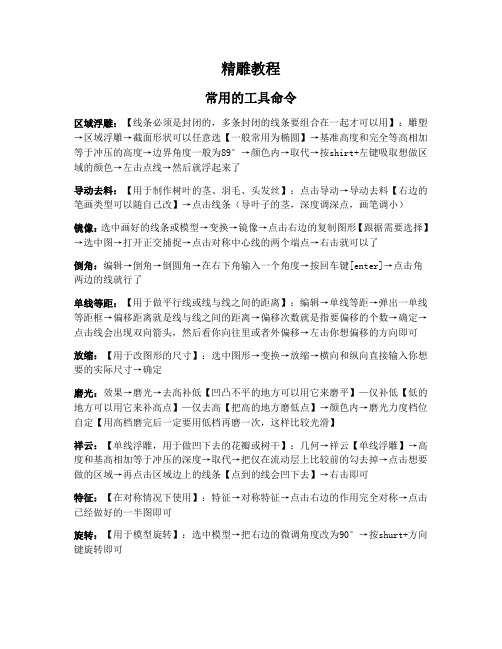
精雕教程常用的工具命令区域浮雕:【线条必须是封闭的,多条封闭的线条要组合在一起才可以用】:雕塑→区域浮雕→截面形状可以任意选【一般常用为椭圆】→基准高度和完全等高相加等于冲压的高度→边界角度一般为89°→颜色内→取代→按shirt+左键吸取想做区域的颜色→左击点线→然后就浮起来了导动去料:【用于制作树叶的茎、羽毛、头发丝】:点击导动→导动去料【右边的笔画类型可以随自己改】→点击线条(导叶子的茎,深度调深点,画笔调小)镜像:选中画好的线条或模型→变换→镜像→点击右边的复制图形【跟据需要选择】→选中图→打开正交捕捉→点击对称中心线的两个端点→右击就可以了倒角:编辑→倒角→倒圆角→在右下角输入一个角度→按回车键[enter]→点击角两边的线就行了单线等距:【用于做平行线或线与线之间的距离】:编辑→单线等距→弹出一单线等距框→偏移距离就是线与线之间的距离→偏移次数就是指要偏移的个数→确定→点击线会出现双向箭头,然后看你向往里或者外偏移→左击你想偏移的方向即可放缩:【用于改图形的尺寸】:选中图形→变换→放缩→横向和纵向直接输入你想要的实际尺寸→确定磨光:效果→磨光→去高补低【凹凸不平的地方可以用它来磨平】—仅补低【低的地方可以用它来补高点】—仅去高【把高的地方磨低点】→颜色内→磨光力度档位自定【用高档磨完后一定要用低档再磨一次,这样比较光滑】祥云:【单线浮雕,用于做凹下去的花瓣或树干】:几何→祥云【单线浮雕】→高度和基高相加等于冲压的深度→取代→把仅在流动层上比较前的勾去掉→点击想要做的区域→再点击区域边上的线条【点到的线会凹下去】→右击即可特征:【在对称情况下使用】:特征→对称特征→点击右边的作用完全对称→点击已经做好的一半图即可旋转:【用于模型旋转】:选中模型→把右边的微调角度改为90°→按shurt+方向键旋转即可JDPaint精雕制作流程绘制:打开5.20精雕软件→打开文件→点击‘输入’→所有文件类型→把文件类型改成bmp形式→打开→把所要画的图放中间→点击绘制→多义线[ctrl+w]→点击右边的H样条曲线→再点击下面倒数第二个→点击不选→点击端点跟最近点(特征点捕捉选项)→确定→把所要画的图勾线修剪:打开编辑→修剪→左击需要修剪的线跟与它临近的线,在空白部分右击,再左击需要修剪的那一部分延伸:打开编辑→延伸→左击需要延伸的线跟与它临近的线,在空白部分右击,再左击需要延伸的那条线虚拟雕塑工具:把图修整好后→点击左边的虚拟雕塑工具→框中图案→点击上面的‘集合’→模型→新建模型→边界余量自定→确定→颜色→单线填色shirt+z→选中一颜色→ctrl+左击点图片→再选一色→左击点线→ctrl+左击点背景填充颜色→shirt+左键吸取图内的颜色→左击点图内的线【使图内的线的颜色与图案的颜色保持一致】冲压:颜色填完后→雕塑→冲压→冲压效果选择绝对→冲压深度【自定】→颜色模块选择颜色内→左击要冲压的部分【下面z的数字表示冲起来的数】→选择上面的分解图形填充颜色:点击颜色→单线填色→颜色自选,把图中的每个部分都填充不同的颜色→选项→地图显示方式2shirt+B去料:选项→在地图显示方式2的情况下→雕塑→去料shirt+W→其他不用改,只把颜色模块改成颜色内就行了→然后用涮子去料,【如果去的过深的话,就选择雕塑中的堆料,把右边的限高改成你冲料的深度,然后把去的过深得填充好,重新去料】调整刷子的大小:S键变大涮子A键缩小涮子W放深涮子Q放浅涮子D键涮子变窄F键变宽路径选择工具【左边第一个】→点绘制矩形(板子)→点变换→按板子实际尺寸改大小→点一下网格→再点右边的对齐→组合对齐(选择中心,整体对齐)→再点一下刚才画好的矩形→点确定→再选择工具【左边第一个】→点绘制矩形(范围线)→点变换→尺寸等同→点击一下网格再点(双向尺寸等同)→再点右边的对齐→组合对齐(选择中心,整体对齐)→在点一下网格→点确定→在点击网格→刀具路径→路径向导→曲面精雕刻组→曲面精雕刻→下一步→下一步→锥度平底刀【自定】→下一步→下一步→路径间距自定,重叠率一般改为80→进刀方式,关闭进刀→完成【显示平行裁线】输出路径:出现的图片是绿色的,在又下角点击图片,使其整体变红色→刀具路径→输出刀具路径→保存文件【文件名随取,最好保存在桌面,以便于查找】→会弹出一输出文件的对话框→特征点→路径左下角→再点击特征点→路径最高点→确定→确定转换格式:在桌面上打开NCS转换器→出现程序已经运行的对话框,点击确定即可→打开精雕软件5.19→打开文件→输入→系统文件→选中刚才保存的文件→打开→点击右边的放于原始位置→刀具路径→输出刀具路径→再双击刚才选中的文件→会弹出是否要替换的对话框→点击‘是’→文件版本改为4.X→确定→确定→文件头尾设置都空白→生成nc格式文件就可以了注意:1,镂空直接话好线做路径,输出,转换就行了。
精雕浮雕教程
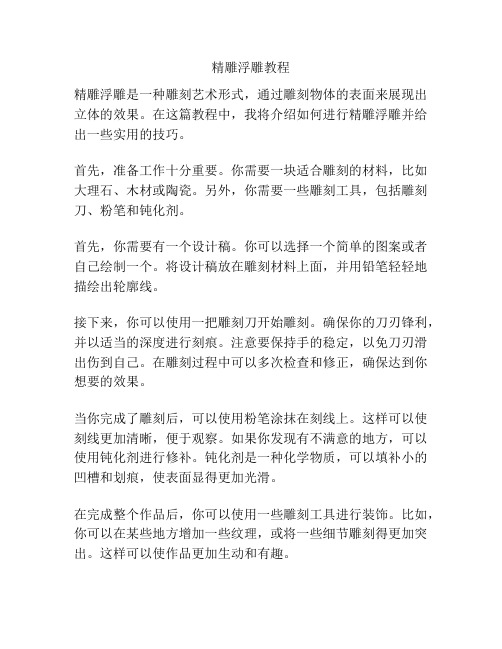
精雕浮雕教程精雕浮雕是一种雕刻艺术形式,通过雕刻物体的表面来展现出立体的效果。
在这篇教程中,我将介绍如何进行精雕浮雕并给出一些实用的技巧。
首先,准备工作十分重要。
你需要一块适合雕刻的材料,比如大理石、木材或陶瓷。
另外,你需要一些雕刻工具,包括雕刻刀、粉笔和钝化剂。
首先,你需要有一个设计稿。
你可以选择一个简单的图案或者自己绘制一个。
将设计稿放在雕刻材料上面,并用铅笔轻轻地描绘出轮廓线。
接下来,你可以使用一把雕刻刀开始雕刻。
确保你的刀刃锋利,并以适当的深度进行刻痕。
注意要保持手的稳定,以免刀刃滑出伤到自己。
在雕刻过程中可以多次检查和修正,确保达到你想要的效果。
当你完成了雕刻后,可以使用粉笔涂抹在刻线上。
这样可以使刻线更加清晰,便于观察。
如果你发现有不满意的地方,可以使用钝化剂进行修补。
钝化剂是一种化学物质,可以填补小的凹槽和划痕,使表面显得更加光滑。
在完成整个作品后,你可以使用一些雕刻工具进行装饰。
比如,你可以在某些地方增加一些纹理,或将一些细节雕刻得更加突出。
这样可以使作品更加生动和有趣。
最后,你可以给作品上一层透明的保护漆,以防止其表面受到损坏。
这样可以延长作品的寿命,并保持其原始的外观。
在进行精雕浮雕的过程中,有一些技巧是需要牢记的。
首先,要保持耐心。
精雕浮雕需要花费很长时间和精力,不能心急求成。
其次,要练习技术。
只有不断练习,你才能提高你的技术水平。
最后,要有创造力。
尝试不同的设计和风格,使作品更加独特。
总之,精雕浮雕是一项技术要求高的艺术形式。
通过掌握一些基本的技巧和注意事项,你可以创造出令人惊叹的作品。
希望这篇教程能给你带来启发,并帮助你在精雕浮雕方面取得进步。
祝你好运!。
精雕镂空的操作方法

精雕镂空的操作方法
精雕镂空是一种雕刻技术,可以在实物材料上创造出优美的空洞或装饰效果。
以下是精雕镂空的一般操作方法:
1. 准备工作:选择合适的实物材料,如木材、石材、金属等,并确保材料表面平整。
2. 设计图案:根据需要,在材料上设计出你想要的图案,可以使用铅笔或绘图工具进行草图设计。
3. 定位标记:用直尺和尺子在材料表面标记出你想要精雕镂空的区域边界和细节位置,确保准确无误。
4. 准备工具:根据材料的硬度和形状,选择合适的雕刻工具,如雕刻刀、雕刻针、锉刀等。
确保工具的锋利度足够,以便更好地切削材料。
5. 开始雕刻:根据设计图案的边界和细节位置,用适当的雕刻工具小心地开始切削材料。
可以慢慢地、轻轻地雕刻,以防止误伤材料。
6. 进一步加工:根据需要,可以使用不同的雕刻工具进行进一步的加工和修整,以使刻线更加平滑和明显。
7. 完善细节:在整个雕刻过程中,要时常注意图案的细节和曲线,保持手法稳定,以确保雕刻效果的精细和统一。
8. 清理和修整:雕刻完成后,用毛刷或吹风机轻轻地将材料表面的碎屑和灰尘清理干净。
如果出现不平整的地方,可以使用细砂纸或锉刀进行微调和修整。
9. 防护处理:根据材料的特性,可以对精雕镂空部分进行防护处理,如涂抹保护剂、打磨和上光等,以增强其美观和耐久性。
需要注意的是,精雕镂空需要耐心和专注,对材料和工具的熟悉程度也是非常重要的。
初学者可以先进行简单的雕刻练习,逐渐提高技巧和创作能力。
精雕镂空操作方法
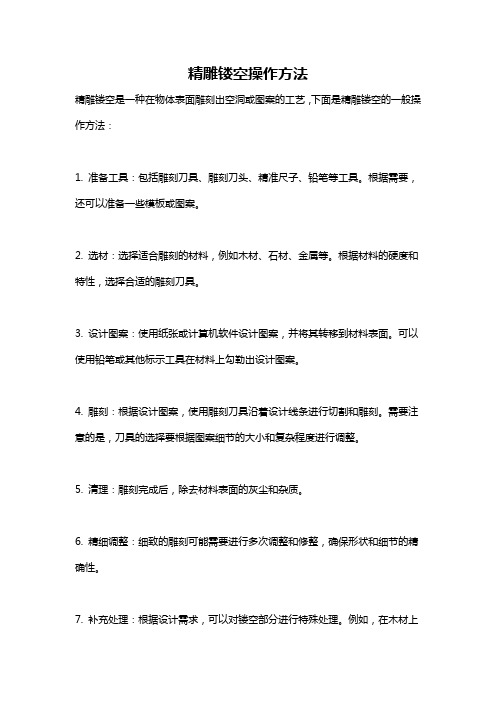
精雕镂空操作方法
精雕镂空是一种在物体表面雕刻出空洞或图案的工艺,下面是精雕镂空的一般操作方法:
1. 准备工具:包括雕刻刀具、雕刻刀头、精准尺子、铅笔等工具。
根据需要,还可以准备一些模板或图案。
2. 选材:选择适合雕刻的材料,例如木材、石材、金属等。
根据材料的硬度和特性,选择合适的雕刻刀具。
3. 设计图案:使用纸张或计算机软件设计图案,并将其转移到材料表面。
可以使用铅笔或其他标示工具在材料上勾勒出设计图案。
4. 雕刻:根据设计图案,使用雕刻刀具沿着设计线条进行切割和雕刻。
需要注意的是,刀具的选择要根据图案细节的大小和复杂程度进行调整。
5. 清理:雕刻完成后,除去材料表面的灰尘和杂质。
6. 精细调整:细致的雕刻可能需要进行多次调整和修整,确保形状和细节的精确性。
7. 补充处理:根据设计需求,可以对镂空部分进行特殊处理。
例如,在木材上
可以使用染色剂进行上色,或在石材上进行打磨和抛光。
8. 保护处理:根据材料的不同,可以使用涂料或清漆进行保护,以增加雕刻品的耐久性和美观度。
需要注意的是,精雕镂空是一项需要一定技巧和经验的工艺,对材料和工具的熟悉程度也是很重要的。
初次尝试者可以先从简单的设计和材料开始练习,逐渐熟悉并掌握技巧。
2024版精雕机编程培训教程

精雕机编程培训教程•精雕机编程基础•图形绘制与编辑•刀具路径生成与优化目录•程序调试与仿真验证•精雕机操作实践•故障诊断与维护保养精雕机编程基础精雕机定义及分类工作原理精雕机结构030201精雕机概述与工作原理编程软件介绍及安装编程软件概述软件安装步骤软件界面介绍基本操作界面与功能01020304文件操作视图操作图层管理基本绘图命令图形绘制与编辑图形绘制工具使用掌握基本绘图工具学习使用直线、圆弧、多边形等基本绘图工具,理解工具参数设置和调整方法。
高级绘图工具应用熟悉样条曲线、椭圆、文字等高级绘图工具的使用,提升图形绘制能力。
图层管理了解图层概念,学习创建、编辑和管理图层,实现图形的分层管理和编辑。
图形编辑技巧与方法对象特性编辑选择与修改对象熟悉对象颜色、线型、线宽等特性的编辑方法,提升图形表现效果。
复制与粘贴对象绘制步骤详解分步讲解复杂图形的绘制过程,包括基本图形绘制、高级工具应用、图层管理等关键步骤。
案例介绍了解复杂图形的特点和绘制要求,明确案例的学习目标和重点。
技巧与注意事项分享复杂图形绘制的经验和技巧,提醒学员注意容易出现的问题和解决方法。
案例分析:复杂图形绘制刀具路径生成与优化刀具类型及选择策略常见刀具类型刀具选择原则刀具参数设置刀具路径生成方法等高线法适用于曲面加工,通过生成等高线刀具路径实现逐层切削投影法将三维模型投影到二维平面上,生成二维刀具路径,适用于较简单的零件加工参数线法根据曲面参数方程生成刀具路径,适用于复杂曲面加工刀具路径优化技巧合理规划切削顺序,减少刀具空行程,提高加工效率通过精确计算和优化路径,避免对已加工区域的重复切削优化切削参数和路径,保持切削过程平稳,减少机床振动和刀具磨损根据机床刚性、功率等性能,合理设置切削参数和路径,确保加工质量和效率减少空行程避免重复切削保持切削平稳考虑机床性能程序调试与仿真验证程序调试步骤检查程序语法和逻辑错误单步执行程序,观察变量和寄存器变化01020304仿真软件介绍仿真软件可以模拟精雕机的加工过程,验证程序的正确性常见仿真软件有Vericut、NCSim等仿真验证步骤导入精雕机模型和加工程序设置仿真参数,如切削力、切削速度等仿真验证方法介绍仿真验证的优势问题描述加工过程中出现过切现象,导致零件报废案例二解决方案利用仿真软件对设备模型和加工程序进行综合分析,发现设备结构设计中存在缺陷,优化后重新制造,最终满足精度要求案例一某型号精雕机加工复杂曲面零件解决方案问题描述新型号设备在加工测试件时精度不达标010203040506案例分析:程序调试与仿真验证实例精雕机操作实践开机前检查选择合适的刀具设定加工参数编程与调试精雕机基本操作规范加工过程中的注意事项安全操作01观察加工状态02定期维护031 2 3实例一实例二实例三案例分析:精雕机加工实例展示故障诊断与维护保养常见故障类型及原因分析电气故障机械故障液压/气动故障数控系统故障故障诊断方法与技巧观察法听觉法触觉法仪器检测法维护保养建议及周期安排定期保养日常保养预防性维护特殊保养针对设备出现的特定问题或故障,进行专门的维护和修复工作。
JDPaint精雕基础教程
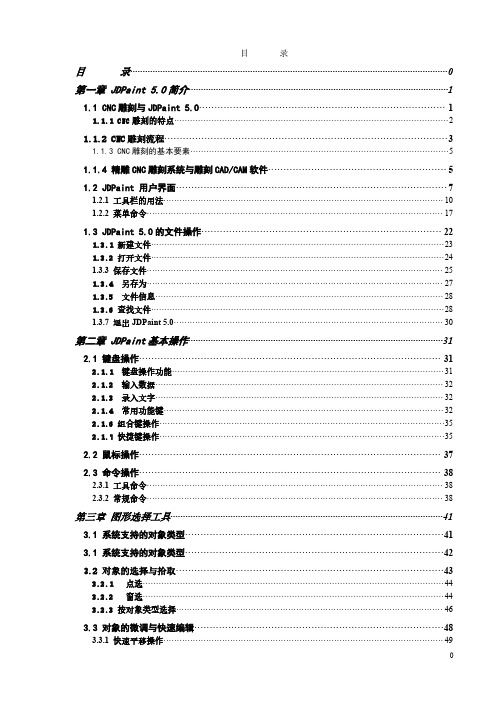
目录目录 0第一章JDPaint5.0简介 (1)1.1CNC雕刻与JDPaint5.0 (1)1.1.1CNC雕刻的特点 (2)1.1.2CNC雕刻流程 (3)1.1.3CNC雕刻的基本要素 (5)1.1.4精雕CNC雕刻系统与雕刻CAD/CAM软件 (5)1.2JDPaint用户界面 (7)1.2.1工具栏的用法 (10)1.2.2菜单命令 (17)1.3JDPaint5.0的文件操作 (22)1.3.1新建文件 (23)1.3.2打开文件 (24)1.3.3保存文件 (25)1.3.4另存为 (27)1.3.5文件信息 (28)1.3.6查找文件 (28)1.3.7退出JDPaint5.0 (30)第二章JDPaint基本操作 (31)2.1键盘操作 (31)2.1.1键盘操作功能 (31)2.1.2输入数据 (32)2.1.3录入文字 (32)2.1.4常用功能键 (32)2.1.6组合键操作 (35)2.1.7快捷键操作 (35)2.2鼠标操作 (37)2.3命令操作 (38)2.3.1工具命令 (38)2.3.2常规命令 (38)第三章图形选择工具 (41)3.1系统支持的对象类型 (41)3.1系统支持的对象类型 (42)3.2对象的选择与拾取 (43)3.2.1点选 (44)3.2.2窗选 (44)3.2.3按对象类型选择 (46)3.3对象的微调与快速编辑 (48)3.3.1快速平移操作 (49)3.3.2快速拷贝操作 (50)3.3.3快速旋转操作 (51)3.3.4快速镜像操作 (53)3.3.5快速放缩操作 (54)3.3.6快速倾斜操作 (56)第四章图形观察 (58)4.1窗口观察 (58)第五章绘图基础 (60)5.1点坐标鼠标输入 (60)5.1.1网格点捕捉 (61)5.1.2正交捕捉模式 (61)5.1.3特征点自动捕捉 (62)第六章绘制图形 (65)6.1绘制点 (65)第七章图形编辑 (67)7.1图形的基本编辑操作 (67)7.1.1撤消 (68)7.1.2重做 (69)7.1.3剪切 (69)7.1.4复制 (70)7.1.5粘贴 (70)7.1.6删除 (71)第一章JDPaint 5.0简介1.1CNC雕刻与JDPaint 5.0传统的雕刻是手工业的一个分支,加工产品的质量取决于雕刻人员的经验技巧,从学徒到师傅需要很长的时间,很多高超的技能还需要在今后的实践中不断的摸索和领悟。
精雕编程教程入门必看简单明了讲解

目录
• 编程基础知识 • 精雕编程环境搭建 • 编程实例讲解 • 编程技巧与提高 • 实际案例分析与讨论 • 总结与展望
01
编程基础知识
计算机组成与工作原理
01
02
03
计算机硬件组成
包括中央处理器(CPU) 、内存、硬盘、显卡、输 入输出设备等。
计算机软件组成
依次输入多边形的各个顶点坐标,通过编程实现多边形的绘制。
曲线绘制
根据曲线的数学方程,如二次曲线、三次曲线等,编写程序进行 曲线的绘制。
文字标注
在图形上添加文字标注,包括字体、大小、位置等属性的设置。
参数化设计实例
参数化图形
通过设定图形的参数,如长度、角度等,实现图 形的参数化设计。
参数化曲线
根据曲线的参数方程,通过调整参数值来改变曲 线的形状。
加工效果
经过精雕加工的复杂曲面零件,形状精度控制在 ±0.02mm以内,表面粗糙度达到Ra0.8以下,满足高精度 、高强度、高稳定性的要求。
06
总结与展望
回顾本次教程内容
精雕编程基本概念和原理
介绍了精雕编程的定义、应用领域以及基本原理,帮助读者初步 了解这一技术。
精雕编程环境和工具
详细讲解了精雕编程所需的环境配置、开发工具以及常用插件,为 读者提供了全面的技术支持。
加工难点
艺术品雕刻要求高度创意和精细工艺,对雕刻机的精度和灵活性有很高要求。
解决方案
采用精雕机进行雕刻加工,通过高精度、高稳定性的机床结构和先进的控制系统,实现精细雕刻和复杂图案 的加工。同时,利用精雕机的多种雕刻功能,如浮雕、镂空等,丰富艺术品的创作手法。
加工效果
经过精雕加工的艺术品,细节表现力强,线条流畅自然,整体效果精美绝伦。
精雕软件编程入门

大孔圆粗孔路径参数设定1
大孔圆粗孔路径参数设ຫໍສະໝຸດ 1大孔粗圆孔路径参数设定1
大孔粗孔路径参数设定1
大孔粗孔路径参数设定1
大孔粗孔路径参数设定1
大孔粗孔路径参数设定1
大孔粗孔路径参数设定1
大孔精孔路径参数设定1
小孔精孔路径参数设定1
大孔精孔孔路径参数设定1
大孔精孔孔路径参数设定1
大孔精孔路径参数设定1
小孔粗孔路径参数设定1
小孔粗孔路径参数设定1
小孔粗孔路径参数设定1
小孔粗孔路径参数设定1
小孔精孔路径参数设定1
• 路径参数同粗孔基本相同需更改下刀方式为关闭 ,钻头直径更改为精修段更改进刀方式,进给速 度ok后如下图所示。
大孔粗圆孔路径参数设定1
大孔圆粗孔路径参数设定1
• 此项与粗小孔区别于 侧边余量的差异
感谢你们的到来
语大义之方,论万物之理。受益终生
On the principle of all things. Benefit for life! To everyone who is doing it, I hope you can chase the result you want
为方便学习与使用课件内容,
进入刀具路径工具
→进入路径编辑页面
→进退刀出入点
→3.18
→辅助打孔直径圆
粗切角
→路径向导 框选线条→
点取轮廓线→
粗切角路径参数设定1
粗切角路径参数设定2
粗切角路径参数设定3
粗切角路径参数设定4
粗切角路径参数设定5
精修外形路径参数设定1
粗切角5 粗切 角4 粗切角3 粗切角2 粗切
小孔粗孔路径参数设定1
精雕浮雕教程
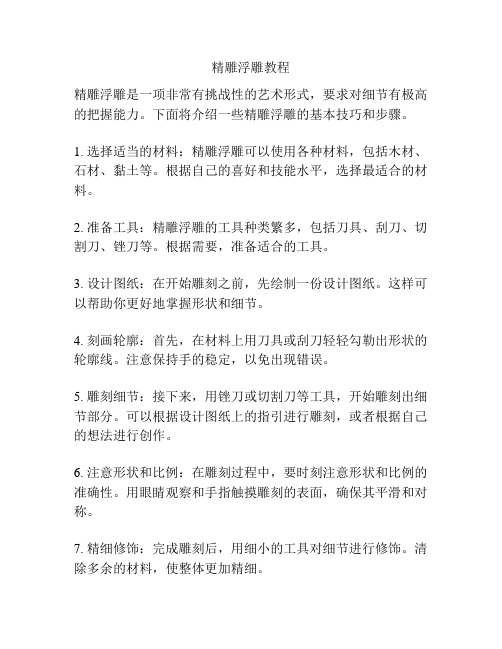
精雕浮雕教程
精雕浮雕是一项非常有挑战性的艺术形式,要求对细节有极高的把握能力。
下面将介绍一些精雕浮雕的基本技巧和步骤。
1. 选择适当的材料:精雕浮雕可以使用各种材料,包括木材、石材、黏土等。
根据自己的喜好和技能水平,选择最适合的材料。
2. 准备工具:精雕浮雕的工具种类繁多,包括刀具、刮刀、切割刀、锉刀等。
根据需要,准备适合的工具。
3. 设计图纸:在开始雕刻之前,先绘制一份设计图纸。
这样可以帮助你更好地掌握形状和细节。
4. 刻画轮廓:首先,在材料上用刀具或刮刀轻轻勾勒出形状的轮廓线。
注意保持手的稳定,以免出现错误。
5. 雕刻细节:接下来,用锉刀或切割刀等工具,开始雕刻出细节部分。
可以根据设计图纸上的指引进行雕刻,或者根据自己的想法进行创作。
6. 注意形状和比例:在雕刻过程中,要时刻注意形状和比例的准确性。
用眼睛观察和手指触摸雕刻的表面,确保其平滑和对称。
7. 精细修饰:完成雕刻后,用细小的工具对细节进行修饰。
清除多余的材料,使整体更加精细。
8. 上光或上色:最后,根据需要对作品进行上光或上色处理。
这可以增加作品的质感和视觉效果。
希望以上这些步骤和技巧对您进行精雕浮雕的创作有所帮助。
记住,在雕刻中要保持耐心和细致,享受整个创作过程。
精雕软件教程

精雕软件教程精雕软件教程1. 运行雕刻机精雕软件(JDPaint)之前先运行NC路径转换器(NCserver)2.打开精雕软件3. 输入图片点击【文件】——【输入】——【点阵图像】——找到要刻的灰度图(一般为bmp格式)——打开4.调整图片大小选中图片——点击【变换】——【放缩】——设置合适的尺寸——确定5.生成浮雕曲面点击【艺术曲面】——【图像纹理】——【位图转成网格】——点击图片——设置合适的曲面高度6.Z向变换将图片拖至其他位置与网格分离——选中网格——点击【虚拟雕塑工具】——点击【模型】——Z向变换——点击将高点移至XOY平面7.做路径点击【选择工具】——选中网格——点击【刀具路径】——【路径向导】——选择曲面精雕刻——下一步——选择合适的刀具(刀具库中没有的刀具可以双击其中一把刀具将其参数修改后确定)——下一步(使用维宏控制系统的无需选材料)——将雕刻机雕刻路径参数中的路径间距重新设置(一般将重叠率调至20%-35%)——完成8.输出路径拉框选中已经做好的路径——点击【刀具路径】——输出刀具路径——找到要保存的位置并命名后点击保存———ENG文件格式选择ENG4.x,输出原点处点击【特征点】选择路径左下角——确定——将NC路径转换器的文件头尾设置全部清空——点击【生成】9.将做好的NC文件导入雕刻机控制系统(维宏控制)按照维宏控制操作说明进行操作即可完成雕刻精雕软件教程画图片1.打开精雕软件;2.文件→输入→点阵图像;3.桌面→练习图片→文件类型(jpg)→空白点(右键)→查看(微略图滚动选择)→打开;4.点左键;5.选中后加锁→已选对象加锁→右键;6.绘制→多义线→样条曲线;7.shift+右键用来移动图片;【抓手工具】8.从最高处开始画;9.打开端点(捕捉点)和最近点,其余关闭;10.用L是退一步(线条的返回);11.用Delete来删除(或用Χ)图像的旋转1.专业功能→图像处理→旋转→(90o逆时针;90o顺时针;180o;自定义角度)任意选适合的→确定→加锁→选择对象加锁;【加选:shift+选择工具;Ctrl键减选;shift+左键:复制;shift+方向键:旋转图片】图像填色前的准备工作图像修剪法1.点编辑内的修剪;2.点修剪部分周围的线条(用左键);3.在空白处点击一下右键;4.点击所需修剪的线条(左键);【Alt+8】图像延伸法1.点编辑内的延伸;2.用左键点击一下所需延伸与到延伸处的直线;3.在空白处点击右键;4.用左键再点击一下需延伸的线条;【Alt+9】线条的切断1.用鼠标点击一下所需切断的地方;【Alt+E+K】2.点编辑→切断→用拥有刀子的鼠标点击一下所需切断的部分→点击右键(在空白处);线条的链接(两条接头没接好)1.点编辑→连接→点屏幕右边的缺省连接→用左键点击两条被连接的线条;对象为同一区域的两条直线的连接;2.点编辑→连接→改变首点连接→用左键点击两条被连接的线条;【Alt+E+J】连接功能1.在左边一节点编工具(可以合并断点、重点、等)新建文件夹1.打开练习图片;2.其他位置→桌面→文件和文件任务;3.创建一个新文件夹;画虚线(一般填颜色时用)1.画虚线→先选颜色上的单线填色→在点击线条按空格键再画;图像填色1.虚拟雕塑工具→选中图片(把图片框起来);2.模型→新建模型→右边确定;3.模型→调整步长→顶点数(用来控制线条的粗线)顶点数=XY步长(一般150万-200万看电脑来决定)→确定;4.颜色→单线填色→点所需颜色到颜色栏目中选;5.种子填色:①不同的区域要填不同的颜色;②描线业一样不同的区域要把它切断;6.种子填色也可用快捷键:按Ctrl+左键(快速填色);7.Z是返回键;【只能返回一步】【N:取消颜色;Shift+Z:单线填色;Shift+X:种子填色】限高保低如我做4毫米,量比如6毫米,应限高保低→到选项→限高保低→限高填上→确定冲压1.选好填色后的图片;2.塑雕→冲压→右边的颜色(外)一般为黄色→冲压深度(一般3-4毫米看客户的需求而定);3.按鼠标键点底色(黄色)一下同时按Shift键,把黑的颜色扫一遍(左键)→右键结束;4.选项→地图方式显示(有颜色图像=选项的图形方式显示);5.雕塑→去料→限高(不一定)→颜色模板(颜色内);6.按Shift键把鼠标放在最高的地区内;7.Ctrl+右键是对去料过的高度(深度浅的查看);8.返回按鼠标右键到俯示图;9.F12全屏观察;【冲压:Shift+R ; 去料:Shift+W ; 堆料:Shift+Q ;磨光:Shift+E】刀的区别1. H—对刀的现实与隐藏2. E—隐藏线条与线条显示;3. R—隐藏模型;4. N—取消颜色;5. G—隐藏颜色;6. Z—可返回一片;7. Shift+B—看到图形 Shift+N—地图方式显示;8. A—指刀的直径(圆圈)放小 S—指刀的直径(圆圈)放大;9. Q—指刀的浅度 W—指刀的深度;10. D—指刀的窄度 F—指刀的宽度;注意如下:1.如果冲压错误了,再重新回到冲压→颜色内→按住Shift键用左键点击一下所需区域;2.如果去料错了要重新开始:雕塑→冲压→右边的颜色内→冲压深度(如3mm```)→按住Shift键点击一下左键,松开Shift再点一下左键→右键结束;3.如图在进了模型后跑掉图片→右边上的眼睛点一下;4.如两种颜色有毛刺时→雕塑→冲压→颜色无效;颜色被取消后补修的方法注意:取消颜色→N键步骤:1.先把窗口缩小到下面的任务栏中;2.打开以前那幅有颜色的图片→模型→存为位图→保存(打名字)→右边确定→关掉这个窗口;3.打开失去颜色图片的窗口→模型→加载模型颜色→打开刚才所保存的图片;三角刀1.导动—导动去料;如果全部集合,先点线一条另按(Shift+左键)点完叶茎的线→导动去料→调好刀的深浅→右边颜色模板内→笔画类型选好→中茎点依稀;如果不集合:导动去料→调好刀的深浅→右边颜色模板内→笔画类型选好→再选中线条(按Shift+左键)点一下直到点完为止;如果想把所有的线条方向调成同意方向,可以如下操作:变换→调整方向磨光(也就是打磨)1.效果→磨光→高度模式:任意选(1.去高补低2.反补低3.反去高)→颜色模(颜色内)→磨光力度挡住:任意选(1.慢(细)```5.快(粗));2.如叶子一般要保留硬边;祥云浮雕1.祥云浮雕(必须有颜色)→几何;2.高度(不能大于板的厚度如3mm)相当于你填的数字;3.基高(不能大于板的厚度如3mm)且小于高度;4.拼合方法→关闭→反在流动层上比较→点两边线条点左键(右键);5.没有冲压可用取高(可做取代:两边低、中间高);6.冲压过用取代(也可用切除、取低、叠加);1.取代:1.中间高、两边低→左键(先点中间,再点两边)→确定;2.一边低、一边高→左键(先点高(中间)再点低)→确定;冲2.取高:1.两边高、中间低→点中间,再点两边(不过高度用负数如高-0.8;基高2.2,总板厚度是3mm);压 3.叠加:1.一般叠加(基高填底的数字)高度不填;2.高度填的话(要用负数),中间低,两边高—先点中间,再点两边;过4.取低:1.先切断同一区域的线条(先点低再点高)效果为一边高,一边低;5.切除:1.切取跟取高,取代恰好相反,材料越去多的是低;用 2.两边高,中间低不用填基高(为0)只填高度(一般点高线);7.祥云浮雕卡位的话按空格键一下;8.注意:1.不重叠的叶子,基高或高由自己填;2.重叠号几个就要分出基高,比如(2片叶子基高是1.5,高度为0.8可中间低,两边高一先点中间后点两边)要低于前片叶子基高和高度(第1片基高为2,高度为1);3.祥云有些不能做,用去料之后用磨光,保留硬边;注意:在未冲压过并用祥云时基高为0,只填高度用叠加;博古(门窗比较多直线多)1.导出图片→绘制→直线→在到视图里的端点,正交捕捉点打开→画在博古上(外围尺寸在原图的边框上);2.再在点一下绘制下面的“+”直线→再点绘制→直线→刚才的端点上画一条直线(稍长点);3.测量→两条角度→分别点两条直线(从上到下拉)→看下面的角度(两直线夹角);4.选中图片(点击一下)→专业功能→图像处理→旋转→自定义制度→填入刚才测量的角度→再选角度(顺或逆)→确定→右边加锁→已选图像加锁→点右下角的矩形框在博古上框;5.测量→距离→测量所画矩形到博古线条的距离→编辑→单线等距→偏移距离(填好测量的数字)→确定;(出现小箭头上点上,下点下)6.再测量→距离→点花的距离→编辑→单线等距离偏移距离→确定;(出现小箭头上点上,下点下)7.绘制→直线→画两条垂直线(90o)交叉线条(+)→编辑→单线等距(如1.6mm测量距离)→次数(7)→确定→分别点直线如箭头,竖线(总共有8次);8.编辑→单线等距→次数(5米)→确定(总共6次);9.把线条全部集合→按Shift链一次完成再点一下集合→给线条上色;10.把线条全部移到与博古相应的位置→按左键结束;11.绘制→直线(垂足点打开其余关闭)→照着博古画线条(要一笔画成)→再点画好图形集合→移到空的地方→删除线条;12.编辑→单线等距→偏移的距离(如1.6mm)→1次→确定→点直线再点箭头;13.在图形上画直线→再单线等距(改为一半)如16/2(0.8mm)→确定→点直线朝箭头→延伸→再把图形(集合)→变换→平移→右边的复制图形(打√)→从最左边到右边拉拉完为止;14.也可用把图形(集合)完→变换→列阵→矩形列阵想填几个就填几个→确定;15.图形集合→变换→复制图形打√→等中点出来往上拉复制了四个;16.再把复制好的图形→到编辑修剪长出来的线条→用直线→确定线条;17.把线条集合→变换→尺寸等同→确定→点线条→水平尺寸等同→确定→【Y】对齐→组合对齐→点线条→中心打√→顶部√→确定;18.集合→变换→镜像(找中点)点一下拉一点(直线)→上下复制好了;19.先把图形复制5个(四个好了)→变换→平移(往后拉一个直到端点出来);20.集合(按点)→微调角度(90o)→Shift+(↓)键→把图形移下来;21.绘制→直线换两个直线→编辑→单线等距→确定→点直线朝下→再把没用的线条取消→把两条直线集合点;22.变换→尺寸等同→对齐→组合对齐→再点一下内线→点线→等同方向→竖直尺寸等同→确定→图形对齐(打中心√)→右边打√→确定→集合→变换→镜像→找中点→镜像到左边即可;23.再剪修和延伸(四个角落);24.再删除博古线的外框(第三条);注意:1.博古线一定要集合才行;2.可以用编辑里的链接;3.博古也要→变换→放缩;25.用多义线与镜像画完中间部分(也可用直线,测量)26.画椭圆时,要打开圆角矩形在多义线找三点弧,要关掉“+”在节点编辑工具(合并断点);区域浮雕(不用颜色)shift+D1.雕塑→区域浮雕→填上基准高度任意(如2)也就基高→颜色无效→取高→点中间在点外线;2.区域可以不用颜色,基准高度为0,用叠加可避免毛刺,高度任意(如2)只读高度;注:区域浮雕必须一个区域里面,要是一个整体线条,必须连接和集合,不能有重点,断点才能做(先点节点编工具→自交点,断点,结束没问题了再做)有两点重叠时先融合节点,不能有多余点,需删除如果是在两个线框里做,需要先将两个线条集合在做扫琼面时,则往往相反,需将所有线条切断扫琼面(出外框的线条)1.扫琼面不用填颜色;2.线条一定要切断;3.在外围的博苦线随便画一条直线→单线等距→自己决定(比如基高0.5,高度2.5,总共3mm,一般里面的线高)4.再用多义线划线的高低(也就是形状)2.5高,0.5基高,虚线自己定5.集合(移出)形状→把框的内外四角切断→变换→调整方向→几何→扫琼面→轨迹线填上(上点一下外框,再点一下内框线)→截面线点上(点拼中间)→再到画多义线的线条点一下→截面基点里(左下)→截面高度效果(√)等高(或不等高)→拼合方式(取高)→颜色无效6.上面复制到下面的话→打开特征→对征特征→对称方式里→上下部分对称(如果中间没有东西也可用上下完全对称)→再点一下做好的那一面内线即可在进入扫琼面时,需先做一个样本,相当于是“放样”要注意线条方向相同在第二次做外围框扫琼面时,截取轨迹的顺序要与第一次相同对象特征:如果是左右相同,已做好左边,只需选择左边部分对称并可,上下也是同一个道理在做特征里面的矩形阵列时,横向纵向间距为1的距离圆形阵列1.绘制直线→两点直线→画一条直线(打开正文)捕捉端点→点(田)再画一条直线→测量→两线角度→选中→专业功能→图形处理→旋转→自定义任意,写(如0.9测量出来的数字)→捕捉线如在下点顺时针(如在上点逆时针)→确定→加锁→已选好图像加锁;2.按原图画一个两点圆→编辑→单线等距→再画一个矩形框→量一下框的距离→变换→放缩→横向尺寸和纵向尺寸填一样→确定3.选外框→对齐→组合对齐→点一下外圆→中心(√)→中心(√)→确定;4.角对角画一条线(+)【角度直线】打开端点,最近点,其它关闭→再画中心圆(用两点圆)→测量→单线等距→画一条对角线→再点出右下角的画梅花→圆弧星型和双半径显示打√→圆(用两点圆画梅花心)→绘制→多义线画洋花→画好的半个就镜像(平移复制打√)→集合线条→绘制→直线→角度直线→找出中点,点一下→填上右下角(126°)度按Enter确定键(交点打开)其它关掉(角度直线)5.画好半个镜像成一个→变换→阵列→圆形阵列→删除原始图形(√)→角度间距填72°→复制数目5→确定→找出圆的中心点,点一下即可(圆心打开,其它的关闭);6.选中图形→虚拟雕塑工具→填上画好一个的颜色→用样云和区域做好→做()时,填基高(1.5)高度(1.2)→先点中间再点内边→右键结束;7.(0)()做小圆→基高(1.8)高度(1.2)就是不能超过3毫米→用叠加。
精雕入门教程
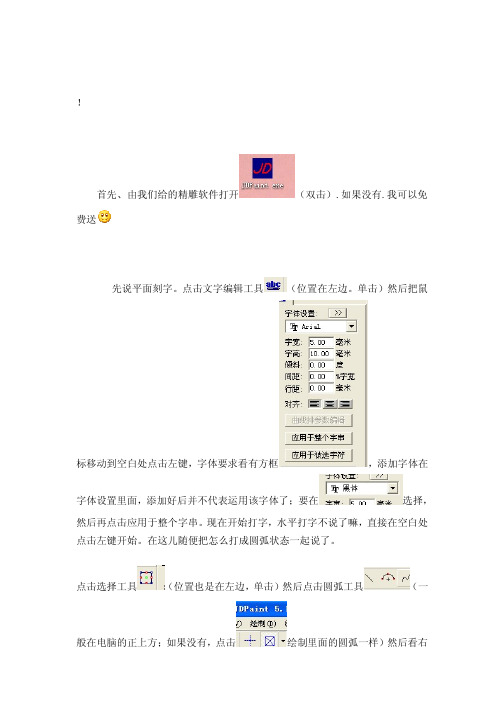
!首先、由我们给的精雕软件打开(双击).如果没有.我可以免费送先说平面刻字。
点击文字编辑工具(位置在左边。
单击)然后把鼠标移动到空白处点击左键,字体要求看有方框,添加字体在字体设置里面,添加好后并不代表运用该字体了;要在选择,然后再点击应用于整个字串。
现在开始打字,水平打字不说了嘛,直接在空白处点击左键开始。
在这儿随便把怎么打成圆弧状态一起说了。
点击选择工具(位置也是在左边,单击)然后点击圆弧工具(一般在电脑的正上方;如果没有,点击绘制里面的圆弧一样)然后看右方框一般用3点圆弧工具,其他工具自己可以试试,反正前面那个黑点在那儿就代表运用的那个工具!选择好后在空白处用鼠标依次在3个位置点3个点,点击右键结束。
圆弧大小由你点的3个点有关。
圆弧大小自己慢慢练;[还有就是鼠标上的滑轮,你可以移动鼠标在不同 的位置滑动滑轮就看的出不同的效果,如果没有滑轮的一定要配一个滑轮鼠标。
滑轮前后滑动的时候可以观看到空白处的近距离和远距离。
也就是字体和图形的大小]画好圆弧后再点击文字编辑工具.字体选择不用说了,跟前面讲的一样,选择好后鼠标移动到圆弧上面点击左键这样就对了,如果是这样的话就说明你鼠标没有移动准确!移动准确后点开始打字。
打完字就点击这个选择工具。
再在空白处点击一下左键,如果这个时候字体大小还不对,用鼠标按住左键斜下移动,直到你拖的方框全部把字体框住象这样,框中后就是这样。
然后点击里面放缩工具。
(这个工具对于任何图形文字都可以用)然后弹出一个小方框(如右图)。
对于字最好保持比例那儿打上点。
打上点后直接输入你横向尺寸就可以了/ 不用输入纵向尺寸,其他不用修改,如果是图形的话可以不用打上点,直接输入横向/纵向你所要求的尺寸。
输入好后点击确定。
然后在空白处点击一下成这个样,好了后点击圆弧线,因为圆弧线现在对于我们没有用了,可以把它涮掉。
点击准确后的是这样现在你看到的字是不是比以前的要大。
这个你不要急,是因为我运用了鼠标上的滑轮。
- 1、下载文档前请自行甄别文档内容的完整性,平台不提供额外的编辑、内容补充、找答案等附加服务。
- 2、"仅部分预览"的文档,不可在线预览部分如存在完整性等问题,可反馈申请退款(可完整预览的文档不适用该条件!)。
- 3、如文档侵犯您的权益,请联系客服反馈,我们会尽快为您处理(人工客服工作时间:9:00-18:30)。
!首先、由我们给的精雕软件打开(双击).如果没有.我可以免费送先说平面刻字。
点击文字编辑工具(位置在左边。
单击)然后把鼠标移动到空白处点击左键,字体要求看有方框,添加字体在字体设置里面,添加好后并不代表运用该字体了;要在选择,然后再点击应用于整个字串。
现在开始打字,水平打字不说了嘛,直接在空白处点击左键开始。
在这儿随便把怎么打成圆弧状态一起说了。
点击选择工具(位置也是在左边,单击)然后点击圆弧工具(一般在电脑的正上方;如果没有,点击绘制里面的圆弧一样)然后看右方框一般用3点圆弧工具,其他工具自己可以试试,反正前面那个黑点在那儿就代表运用的那个工具!选择好后在空白处用鼠标依次在3个位置点3个点,点击右键结束。
圆弧大小由你点的3个点有关。
圆弧大小自己慢慢练;[还有就是鼠标上的滑轮,你可以移动鼠标在不同的位置滑动滑轮就看的出不同的效果,如果没有滑轮的一定要配一个滑轮鼠标。
滑轮前后滑动的时候可以观看到空白处的近距离和远距离。
也就是字体和图形的大小]画好圆弧后再点击文字编辑工具.字体选择不用说了,跟前面讲的一样,选择好后鼠标移动到圆弧上面点击左键这样就对了,如果是这样的话就说明你鼠标没有移动准确!移动准确后点开始打字。
打完字就点击这个选择工具。
再在空白处点击一下左键,如果这个时候字体大小还不对,用鼠标按住左键斜下移动,直到你拖的方框全部把字体框住象这样,框中后就是这样。
然后点击里面放缩工具。
(这个工具对于任何图形文字都可以用)然后弹出一个小方框(如右图)。
对于字最好保持比例那儿打上点。
打上点后直接输入你横向尺寸就可以了/ 不用输入纵向尺寸,其他不用修改,如果是图形的话可以不用打上点,直接输入横向/纵向你所要求的尺寸。
输入好后点击确定。
然后在空白处点击一下成这个样,好了后点击圆弧线,因为圆弧线现在对于我们没有用了,可以把它涮掉。
点击准确后的是这样现在你看到的字是不是比以前的要大。
这个你不要急,是因为我运用了鼠标上的滑轮。
把它变近了,所以就变大了!而且现在我选中的就是圆弧,没有选中字。
对吧!你可以比较一下上面全部选中圆弧和字体的样子。
好了,选好了就点删除键(这儿在键盘上面按Delete键是一样的):这儿我再加一句/ 假如说我删除错了或则我变换的时候也出错了一步、两步....的的话。
可以点击这个间也代表返回键!如果没错就不用说了。
把圆弧删除好后就可以开始出刀路了,首先也是把字全部框中。
用鼠标按住左键也是斜下拖,直到全部框中字!选中后点击——>路径向导——>区域粗雕刻。
注意的是走刀方式,一般是行切走刀,雕刻深度改为0.2 其他不管。
点击下一步。
这一步主要是选刀。
刻字刀一般用锥度平底刀选刀就是依靠自己的字体大小选择,这个经验就是选的刀越适中越好。
并且这儿选择的大小在雕刻机上用的到要基本一样大。
怎么样选适中呢?(就是要把刀选到最大、但是刀路要走进去!)比如说我现在选择一把比较小的刀(选好刀后右方框不用管)——>直接点下一步这儿左边不用管。
要改的是右边。
路径间距改为你选刀大小的一半、刚刚我选的是0.3的-路径间距改为0.15/ 所以以后你每次选的刀有多大,就改为它的一半就可以了!其它也是不用管。
点下一步。
这儿如图兜边量改为0.1。
跟图一样就可以了点击完成。
这儿可以看见了吧!我可以吧鼠标移动到字中间,用滑轮把他变大,便于观察现在可以看到字的中间有很多蓝色的横线。
这些我就给你明说嘛,这些蓝色的就是我们拿到机器上面去刻的字,有多少条横线就要走多少刀。
为什么有这么多蓝色的线,因为我选的刀很小,所以要走很多!现在我再点返回键(点一下)重新做过,也是全部选中字点击。
再点路径向导、这步不变。
下一步现在我换一把刀。
意思是选一把比较大的刀试试,我可以把鼠标移动到选刀的地方右键点一下,添加那儿。
点左键然后象这样,我修改一下,点击确定然后下一步。
这儿就是和我上面说的一样,需要改的就是路径间距。
(选刀的一半)然后下一步。
修改兜边量0.1。
然后完成!。
现在可以运用鼠标滑轮把他放大。
可以看到现在的和刚才的是不是不一样了。
这样就少了很多刀路,节约了很多时间。
所以说选刀要适中呢/ !如果是下面这种情况就不行了,(这是我用1.2的刀做的)它虽然刀路更少,节约了时间。
但是很明显6字那儿没有走完全。
,所以就不能用这个刀。
/就是这个原理!选用适当的刀就好了!哎 ......好累!休息。
!。
你也看累了/。
休息!。
!好了,现在我就以倒数第二个图为刀路好了.然后用滑轮和鼠标把它移动到适当的位置。
(这个就是滑轮和鼠标的用途)移动成这样就可以了然后把用鼠标按住左键把它全部框中,就是全部把它选中!全部选中后是这样然后点击里面点输出刀具路径这样弹出一个上面的保存在那儿你自己选择,我一般保存在桌面。
因为方便查找!然后文件名自己任意填,填的自己要记住!这儿我填的是 474644893 填好后点保存!下一个修改文件版本,那儿改为,过了点击拾取二维点,然后你鼠标现在不要乱点,移动和用滑轮滑动把字调到适合的位置点击左键一下,比如:这个点非常重要,我把它点到第一个Q字的下面。
过后我把它拿到机器上面做的时候就把刀对到这个位置。
拾取二维点与机器上对刀成直接关系!然后点击确定第二次弹出这个方框也是点击确定。
这儿点击生成。
再点确定!现在这个平面刻字就可以了,我可以在桌面找到,因为我上面填的是474644893 所以就有两个这样的文件。
我门只用到后面有nc文件名那个就可以了!在机器上面就可以打开这个文件,开始加工了。
机器上面主要就是对刀!对刀位置就是你拾取二维点的位置是一样的。
....还有就是描图,也就是手工画图。
我们需要先准备一张图片,把它输入到画图软件上面。
就用上面打开的那个软件就可以了!用鼠标点左上。
里面,输入/点阵图像/这儿注意你自己的查找范围和下面的文件类型。
有时你图片的格式不对的话就看不见,所以修改一下文件类型的格式就可以了。
比如说我现在打开一张图片看看好了,点打开!然后鼠标移动到空白处点击左键即可!如果是这样看不见的话,点击把这儿的平面显示打上勾,现在就可以看的见了。
好了,先在图片搞进来了,开始画图。
我一般用样条曲线描图,点击点了后注意右边方框,把样条曲线打上点!,现在用移动鼠标或滑动鼠标滑轮,把图片调到最佳位置。
例如现在用鼠标点击左键在图片边缘开始描线如在描图过程中可以移动鼠标和滑动鼠标滑轮,方便自己找位置点!如果在描绘中不小心描错了了点。
位置不对。
我们可以点击有方框取消一步!还有就是比如说我们描到转角的地方的时候这时可以点击右键把它固定好然后继续描。
描到最后的时候一定要首尾连接起来,只要你鼠标移动到你开始描的第一个点的地方就有个端点提示,你只要点击左键就可以闭合自己描的线了,如点击闭合后在空白处点两次右键。
然后好了!原理就是这这些,需要自己多描绘就熟悉了!描绘好了我可以把图片移动到旁边。
方法是左键点击一下图片。
然后按键盘上面右方向键!现在可以看到这个就是我描的图。
,现在这个图的大小我们可以按照要求调整,怎么看我描的图的大小呢,首先用鼠标按住左键斜向下拉全部框中我们的图形,框中后可以看到右下方有尺寸显示。
如果我们要修改则全部框中图形,刚刚我框过了这儿就不用框了,反正框中没框中都可以眼睛看出来的。
好了,这儿跟前面变换字体也就一样了。
原理都一样的。
最后一个整体步骤:就是曲面问题,因为摩托车的边盖面不是一个平面,而是一个曲面!曲面需要自己去搞好!搞好后也是点击里面的输入/ 三维曲线曲面/ 。
原理跟输入点阵图像一样。
输入好后明显我的字比较大。
我把它变换小点!还有有时我们可以用渲染和平面看一下,这个曲面有什么不一样!(这个工具自己熟悉。
怎么好用怎么办)再用变换里面的旋转工具旋转个方向,点击旋转工具后在空白处点击不同两个点,然后可以在右下小空白出出入自己旋转的角度!,比如说我旋转的是90度的,输入角度好了按一下键盘上面的回车键。
下一步就是字与那个曲面对齐,也是全部框中字后点击有方框的对齐键。
这儿再点击组合对齐后再把鼠标移动到曲面上面的曲线去左键点一下这儿只要是两个中心打的点就可以了,点确定!对齐好后全部选中曲面和字选中后点上面里面的最下方投影雕刻.点后这儿点确定就好了.然后因为我们摩托车边盖是两边两个循环做,间距是200毫米!所以我们复制平移一个就好了也是全部选种刚刚投影雕刻那个图面!然后点击上面的复制功能看右方框的微调距离是不是200.是的话就不用改了.然后按键盘的方向键右键.然后点击刚刚上面复制功能有边的粘贴功能,现在就有两个图案了,然后画一个辅助圆:点一下画圆工具,任意大小的圆,画好之后全中画好的圆,现在我是选中的状态,然后点击右方对齐工具再点组合对齐工具。
点了之后然后鼠标移动到右边那个大远边缘点击一下左键,这儿注意里面打钩的地方。
中心中心打勾、整体对齐打点就可以了!点确定!这样辅助圆就做好了。
(辅助圆的作用就是便于我们在拾取二维点的时候找圆心)然后把他们全部选中选种后点击里面输出刀具路径!文件名自己输就是。
点保存,。
文件版本改一下.跟上面一样.然后点拾取二维点,然后鼠标移动到刚刚画的那个辅助圆的周围会有圆心提示然后点击左键一下!这样对了后点确定就好了!再一次弹出这儿点确定就是.下几步都是确定、生成之类!这样就可以了,这样桌面上的474644893 .nc这个文件就可以拿到机器上面对刀就好了。
对刀位置就是边盖的最中心,也是最高点!就和我们拾取二维点是一样的!/完成附加:对于做摩托车边盖刻字的有什么不懂的。
Q我!。
